Page 1

Monitor LCD
Manuale Utente
BL2201PT / BL2201PU
BL2400PT / BL2400PU
Page 2

Copyright
Copyright © 2014 di BenQ Corporation. T utti i diritti riservati. È severamente vietato riprodurre,
trasmettere, trascrivere, memorizzare in un sistema di recupero o tradurre in qualsiasi lingua o
linguaggio parti di questa pubblicazione, in qualsiasi forma o con qualsiasi mezzo, elettronico,
meccanico, magnetico, ottico, chimico, manuale o altro, senza previa autorizzazione scritta di
BenQ Corporation.
Declinazione di responsabilità
BenQ Corporation declina qualsiasi responsabilità e non offre alcuna garanzia, implicita o
esplicita, sull'attendibilità della presente Guida o di garanzia, commerciabilità o idoneità a uno
scopo specifico di questo prodotto . BenQ C orporation si riserva il diritto di aggiornare la presente
pubblicazione e di apportarvi regolarmente modifiche, senza alcun obbligo di notifica di eventuali
revisioni o modifiche.
Seguire le istruzioni per la sicurezza per garantire
prestazioni e durata ottimali del monitor.
Alimentazione
• La presa CA isola il dispositivo dall’alimentazione CA.
• Il cavo di alimentazione serve da dispositivo di disinserimento dell’alimentazione per gli
apparecchi ad innesto. La presa deve essere installata vicino all’apparecchio e deve essere
facilmente accessibile.
• Il tipo di alimentazione utilizzato deve essere quello specificato sull'etichetta del prodotto.
Se non si è sicuri del tipo di alimentazione disponibile, rivolgersi al proprio rivenditore o alla
società elettrica locale.
• Deve essere utilizzato un cavo di alimentazione approvato maggiore o uguale a H03VV-F o
H05VV-F, 2G o 3G, 0,75mm2.
Conservazione e pulizia
• Pulizia Scollegare il monitor dalla presa a muro prima di eseguirne la pulizia. Pulire la
superficie del monitor LCD utilizzando un panno morbido senza pelucchi. Non utilizzare
detergenti liquidi, spray o per vetri.
• Le fessure e le aperture situate sulla parte posteriore o superiore del contenitore sono a scopo
di ventilazione. Si consiglia di non ostruirle né coprirle. Non collocare mai il prodotto vicino
o sopra un radiatore o una fonte di calore oppure in un luogo incassato, a meno che non sia
assicurata un’adeguata ventilazione.
• Non inserire mai oggetti di alcun tipo o versare liquidi all’interno del prodotto.
Manute nzione
Non tentare di eseguire da soli la manutenzione del prodotto, dato che l’apertura o la rimozione
dei coperchi potrebbe esporre all'alta tensione o ad altri rischi. Nell'eventualità che il prodotto
venga utilizzato in uno dei modi impropri sopraindicati o in caso di incidenti, ad esempio cadute
o utilizzo errato, rivolgersi al personale di assistenza qualificato.
Page 3

BenQ ecoFACTS
BenQ has been dedicated to the design and development of greener product as part of its
aspiration to realize the ideal of the "Bringing Enjoyment 'N Quality to Life" corporate vision
with the ultimate goal to achieve a low-carbon society. Besides meeting international regulatory
requirement and standards pertaining to environmental management, BenQ has spared no
efforts in pushing our initiatives further to incorporate life cycle design in the aspects of material
selection, manufacturing, packaging, transportation, using and disposal of the products. BenQ
ecoFACTS label lists key eco-friendly design highlights of each product, hoping to ensure that
consumers make informed green choices at purchase. Check out BenQ's CSR Website at
http://csr.BenQ.com/ for more details on BenQ's environmental commitments and
achievements.
Page 4

Indice
Copyright ........................................................................................................................2
Declinazione di responsabilità ......................................................................................2
Introduzione ...................................................................................................................5
Descrizione del monitor ................................................................................................7
Parte anteriore (BL2201PT/BL2400PT) ........................................................................................ 7
Parte posteriore (BL2201PT/BL2400PT) ......................................................................................7
Parte anteriore (BL2201PU/BL2400PU) .......................................................................................8
Parte posteriore (BL2201PU/BL2400PU) .....................................................................................8
Installazione dell'hardware del monitor ......................................................................9
Regolare l’altezza del supporto del monitor ................................................................................13
Rotazione dello schermo .............................................................................................................14
Regolazione Angolo di Visualizzazione ....................................................................................... 15
Come staccare la base del supporto .............................................................................................15
Kit di montaggio del monitor ......................................................................................................16
Come ottenere il massimo dal monitor BenQ ............................................................17
Come installare il monitor su un nuovo computer ....................................................................18
Come upgrade il monitor in un computer già esistente .............................................................19
Modalità di installazione sui sistema Windows 8 (solo sul alcuni modelli) ..............................20
Modalità di installazione sui sistema Windows 7 .......................................................................21
Modalità di installazione sui sistemi Windows Vista .................................................................22
Modalità di installazione sui sistema Windows XP ....................................................................23
Ottimizzazione immagine ...........................................................................................24
Modalità di regolazione del monitor ..........................................................................25
Pannello di controllo ....................................................................................................................25
Modalità Hot key (Tasto di scelta) ..............................................................................................26
Modalità menu principale ............................................................................................................27
Risoluzione dei problemi .............................................................................................46
Domande frequenti (FAQ) ...........................................................................................................46
Ulteriore assistenza tecnica? .........................................................................................................49
4
Page 5
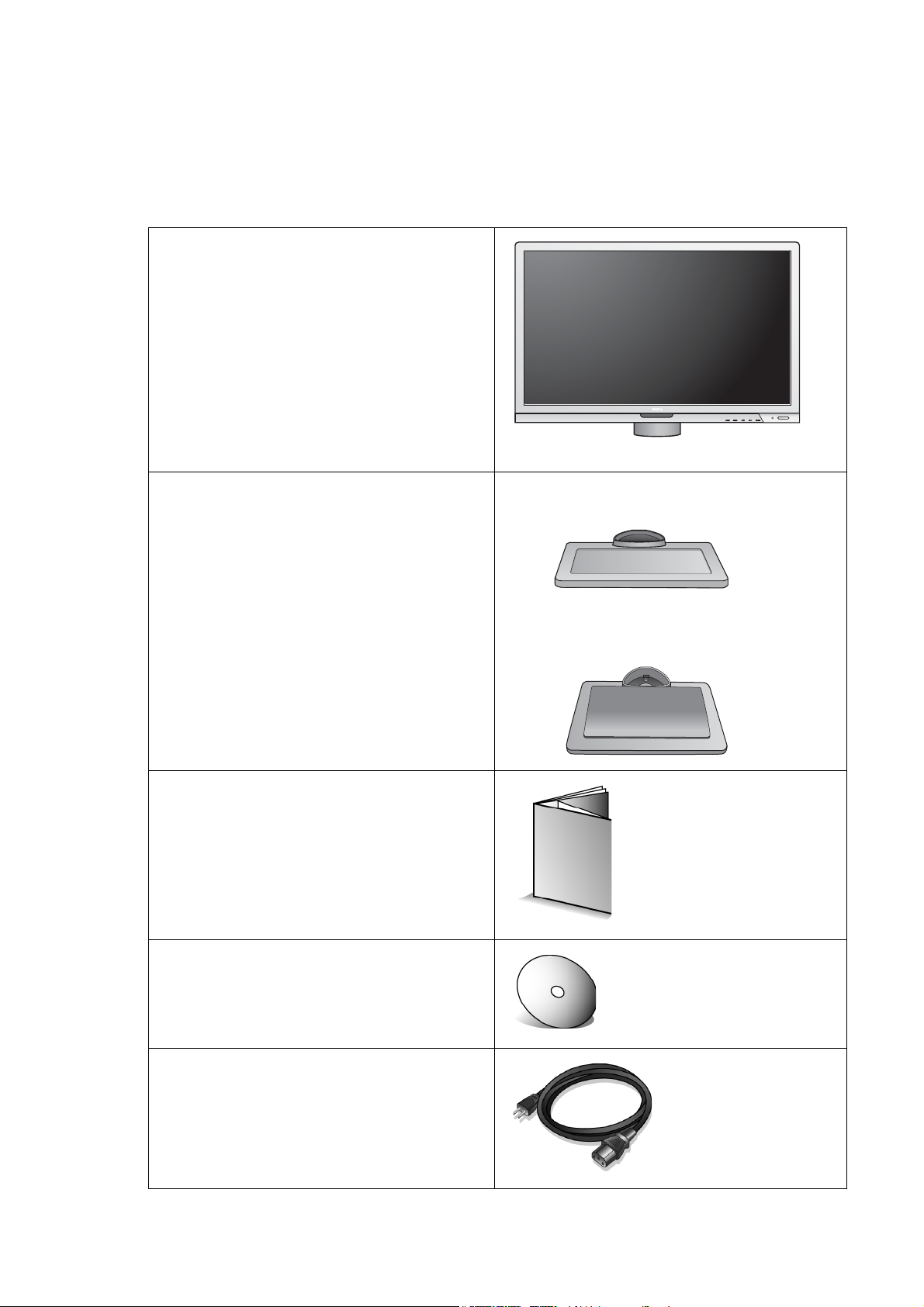
1. Introduzione
Per BL2201PT/BL2400PT
Per BL2201PU/BL2400PU
All'apertura della confezione, controllare che siano presenti i seguenti componenti. Se si
riscontrano componenti mancanti o danneggiati, contattare immediatamente il rivenditore presso
il quale è stato acquistato il prodotto.
Monitor LCD BenQ
Base del monitor
Guida di consultazione rapida
CD-ROM
Cavo di alimentazione
(L’immagine può differire rispetto al
prodotto fornito nella regione di
appartenenza dell’utente)
5 Introduzione
Page 6

Cavo video: D-sub
Cavo video: DVI-D
(Accessorio opzionale)
Cavo audio
Cavo USB
(Solo per BL2201PU/BL2400PU)
Cavo video: DP
(accessorio opzionale per modelli con
ingresso DP, venduto separatamente)
La scatola e il materiale di imballaggio devono essere conservati, in caso fosse necessario spedire o
trasportare il monitor. L’imballaggio di protezione è ideale per proteggere il monitor durante il trasporto.
6 Introduzione
Page 7

2. Descrizione del monitor
Parte anteriore (BL2201PT/BL2400PT)
1. Pulsante di accensione
2. Pulsanti di controllo
3. Altoparlanti
4. Sensore illuminazione/Sensore ECO
2 33 4
1
Parte posteriore (BL2201PT/BL2400PT)
5. Jack ingresso alimentazione CA
6. Clip per cavi
7. Line In
8. Jack cuffie
9. Presa DisplayPort
10.Presa DVI-D
11. Presa D- Sub
12.Interruttore di blocco
5 127 8 10 116 9
7 Descrizione del monitor
Page 8

Parte anteriore (BL2201PU/BL2400PU)
5
4 112
3
1. Altoparlanti
2. Sensore illuminazione/Sensore ECO
3. 4 porte USB (a valle; collegamento a
dispositivi USB)
4. Pulsanti di controllo
5. Pulsante di accensione
Parte posteriore (BL2201PU/BL2400PU)
6. Jack ingresso alimentazione CA
7. 1 porta USB (a monte; collegamento al PC)
8. Rilascio altezza
9. Clip per cavi
10.Line In
11. Jack cuffie
12.Presa DisplayPort
13.Presa DVI-D
14.Presa D-Sub
15.Interruttore di blocco
6 1510
• Il seguente schema può variare in relazione al modello.
• L’immagine può differire rispetto al prodotto fornito nella regione di appartenenza dell’utente.
8 Descrizione del monitor
11
8
7
13
149 12
Page 9

3. Installazione dell'hardware del monitor
Se il computer è acceso, prima di continua dovete spegnerlo. Non inserite la spina e non accendete la
corrente del monitor fino a che non vi viene detto di farlo.
1. Attaccate la base del monitor.
Fate attenzione ad evitare danni al monitor. Se mettete la
superficie dello schermo su un oggetto come la cucitrice o
il mouse, il vetro si crepa o si rovina il sustrato LCD e
viene resa nulla la garanzia. Se fate scivolare o graffiare il
monitor sul vostro tavolo, si graffiano o danneggiano il
bordo del monitor e i controlli.
Proteggete il monitor e lo schermo tenendo libero uno
spazio aperto e piano sul vostro tavolo e mettendo una
cosa morbida quale la custodia d’imballo del monitor sul
tavolo come imbottitura.
Addagiate lo schermo con la fac cia in giù su una superficie
piana, pulita e imbottita.
Tenendo il monitor ben fermo contro il tavolo, tirate in su
il braccio del supporto del monitor via dal monitor.
Orientate ed allineate la presa della base del supporto con
il capo del braccio del supporto, poi spingeteli insieme.
Avvitare la vite a testa zigrinata nella parte inferiore della
base del monitor come illustrato.
Cercate delicatamente di separarli per controllare che
siano stati agganciati bene.
Sollevate delicatamente il monitor, capovolgetelo e
mettetelo dritto sul suo supporto su una superficie pi ana e
liscia.
Estendere il supporto fino alla posizione massima.
Quindi ruotare il monitor di 90 gradi in senso antiorario
come illustrato.
9 Installazione dell'hardware del monitor
Page 10

Potrebbe essere necessario regolare l’altezza del supporto
O
O
del monitor. Per ulteriori informazioni consultare ile
Regolare l’altezza del supporto del monitor nella pagina
13.
Dovete posizionare il monitor e l’angolazione dello
schermo per minimizzare i riflessi indesiderati da altre
fonti di luce.
-5
O
~ +20
O
2. Collegare il cavo PC video.
Non utilizzare entrambi i cavi DVI-D e D-Sub sullo stesso
PC. L’unico caso in cui è possibile utilizzare entrambi I
cavi è quando sono collegati a due diversi PC con sistemi
video idonei.
Per collegare il cavo D-Sub
Collegare la presa del cavo D-Sub (all’estr emità senza filtro
in ferrite) alla presa video del monitor. Collegare l’altra
estremità del cavo (all’estremità con filtro in ferrite) alla
presa video del computer .
Serrate le viti per evitare che le prese si stacchino durante
l’uso.
Per collegare il cavo DVI-D
Collegare la presa del cavo DVI-D (all’estremità senza
filtro in ferrite) alla presa video del monitor. Collegare
l’altra estremità del cavo (all’estremità c on filtro in f errite)
alla presa video del computer.
Serrate le viti per evitare che le prese si stacchino durante
l’uso.
10 Installazione dell'hardware del monitor
Page 11

Per collegare il cavo DP
O
Collegare la presa del cavo DP alla presa video del
monitor. Collegare l’altra estremità del cavo alla presa
video del computer.
Il formato DVI-D è usato per il collegamento digitale
diretto fra il video di fonte e i monitor LCD digitali o i
proiettori. I segnali video digitali producono una figura di
qualità superiore ai segnali video analogici.
I cavi video forniti con la confezione e le illustrazioni delle
prese sul lato destro possono variare in relazione al
prodotto fornito per la propria regione.
3. Collegare il cavo audio.
Collegare il cavo audio tra la presa sul retro del monitor
(Line In) e l’uscita audio del computer.
È possibile collegare le cuffie al jack che si trova accanto al
jack Line In del monitor.
4. Collegare i dispositivi USB. (Solo per
BL2201PU/BL2400PU)
I. Collegare il cavo USB tra il PC e il monitor (tramite la
porta USB a monte sul retro). La porta USB a monte
trasmette i dati tra il PC e i dispositivi USB collegati al
monitor.
I
TV OUT
PDI
F
-OUT
SDIF-O
U
T
11 Installazione dell'hardware del monitor
Page 12

II. Collegare i dispositivi USB tramite le altre porte
II
USB (a valle) sul monitor. Queste porte USB a valle
trasmettono i dati tra i dispositivi USB collegati e la porta
a monte.
5. Collegate il cavo di corrente al monitor.
Inserite un capo del cavo della corrent e nella presa segnata
con 'POWER IN' sul retro del monitor. Per il momento
non collegare ancora l’altro capo a un punto dov e arriva la
corrente.
6. Passare i cavi attraverso la clip.
7. Collegatevi alla corrente e accendetela.
Inserite l’altro capo del cavo di corrente in una presa di
corrente ed accendete.
L’immagine può differire rispetto al prodotto fornito nella
regione di appartenenza dell’utente.
Accendere il monitor premendo il pulsante di accensione
sul lato destro del monitor.
Accendete anche il computer, e seguite le istruzioni in
Come ottenere il massimo dal monitor BenQ nella
pagina 17 per installare il software del monitor.
12 Installazione dell'hardware del monitor
Page 13

Regolare l’altezza del supporto del monitor
Rilascio altezza
Se si preferisce ridurre l’altezza del supporto del monitor,
tirare il supporto verso il basso mentre si tenegono i lati
sinistro e destro del monitor.
Evitare di poggiare le mani vicino alla parte inferiore della
base del monitor poiché la base, abbassandosi, potrebbe
causare lesioni. Tenere i bambini fuori dalla portata del
monitor mentre si esegue questa operazione.
Per estendere il montior ad un'altezza superiore, premere
la parte inferiore del rilascio altezza del supporto mentre
si tiene la parte inferiore del monitor. Quindi tirare
contemporaneamente il supporto e il monitor all’altezza
desiderata.
Se il rilascio altezza non può essere premuto verso il
basso durante la procedura, premere una volta la parte
superiore del monitor come illustrato a destra, prima di
procedere.
13 Installazione dell'hardware del monitor
Page 14

Rotazione dello schermo
1. Ruotare lo schermo.
Prima di ruotare il monitor con un orientamento di
visualizzazione verticale, lo schermo deve essere ruotato
di 90°.
Andare su Start e Pannello di controllo sul computer,
selezionare le proprietà o il controller dell’unità di
elaborazione grafica (GPU) sul computer. Selezionare per
ruotare lo schermo 90 gradi, e seguire le istruzioni su
schermo per completare le impostazioni.
Consultare le specifiche del prodotto del computer per
conoscere il nome della GPU. Per i dettagli sulle
impostazioni della GPU, contattare l’assistenza clienti
della GPU.
2. Sollevare completamente il monitor e inclinarlo.
Sollevare delicatamente lo schermo verso l’alto e stendere
il supporto fino all’altezza massima. Quindi angolare il
monitor.
Il supporto deve essere esteso in verticale per consentire
al monitor di ruotare dalla modalità visualizzazione
orizzontale alla visualizzazione in verticale.
3. Ruotare il monitor di 90 gradi in senso orario come
illustrato.
Per evitare che il bordo dell’LCD tocchi la superficie del
supporto mentre viene ruotato, inclinare il monitor fino a
portarlo nella posizione più alta prima di iniziare a ruotare
lo schermo.
È anche necessario assicurarsi che non siano presenti
ostacoli attorno al monitor e che sia presente spazio a
sufficienza per i cavi. Potrebbe essere necessario
indirizzare nuovamente i cavi attraverso il passavaci dopo
la rotazione.
4. Regolare il monitor in modo da avere l’angolo di
visualizzazione desiderato.
14 Installazione dell'hardware del monitor
Page 15

Regolazione Angolo di Visualizzazione
-45
O
~ +45
O
È possibile posizionare lo schermo all’angolazione desiderata inclinando il monitor da -5° a +20°,
ruotandolo di 90° (sinistra e destra) e regolando l’altezza del monitor a 130 mm.
O
~ +20
O
O
-45
-45
O
~ +45
~ +45
O
-5
130 mm
Come staccare la base del supporto
1. Preparate il monitor e la zona.
Prima di staccare il cavo di corrente, spegnete il monitor e
la corrente. Spegnete il computer prima di staccare il cavo
dei segnali del monitor.
Proteggete il monitor e lo schermo tenendo libero uno
spazio aperto e piano sul vostro tavolo e mettendo una
cosa morbida quale una salvietta sul tavolo come
imbottitura prima di adagiare lo schermo con la faccia in
giù su una superficie piana e pulita e imbottita.
Fate attenzione ad evitare danni al monitor. Se mettete la
superficie dello schermo su un oggetto come la cucitrice o
il mouse, il vetro si crepa o si rovina il sustrato LCD e
viene resa nulla la garanzia. Se fate scivolare o graffiare il
monitor sul vostro tavolo, si graffiano o danneggiano il
bordo del monitor e i controlli.
2. Rilasciare la vite zigrinata nella parte inferiore
della base del monitor e scollegare la base del
monitor come illustrato.
15 Installazione dell'hardware del monitor
Page 16
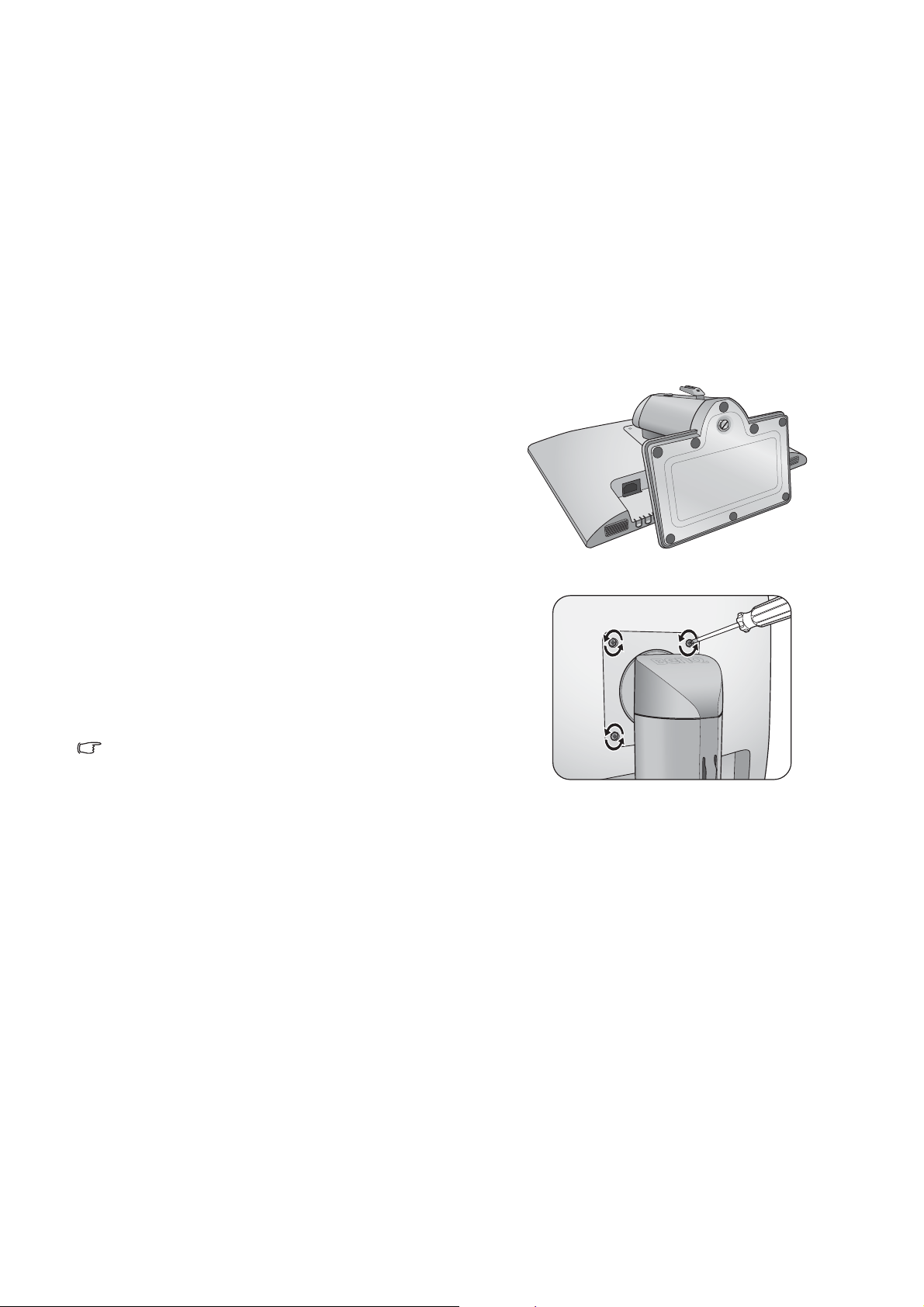
Kit di montaggio del monitor
Il retro del monitor LCD presenta un supporto standard VESA da 100mm, che permette
l’installazione della staffa per montaggio a parete. Prima di cominciare l'installazione del kit di
montaggio, leggere attentamente la sezione relativa alle precauzioni.
Precauzioni:
• Installare il kit di montaggio e il monitor su un muro con superficie piana.
• Assicurarsi che il muro sia sufficientemente solido da poter sostenere il peso del monitor.
• Spegnere il monitor e togliere l’alimentazione prima di disconnettere i cavi dal monitor LCD.
1. Rimuovere la base del monitor.
Posizionar e lo schermo con la superficie rivolta verso
il basso su una superficie pulita e ben imbottita.
Scollegare la base del monitor come illustrato in
Come staccare la base del supporto nella pagina 15.
2. Rimuovere il supporto del monitor.
Usare un cacciavite a forma di croce per svitare le viti
che fissano il supporto al monitor. Si raccomanda
l’uso di un cacciavite a testa magnetica per non
rischiare di perdere le viti.
Quindi staccare il supporto dal monitor.
Se si prevede di voler riutilizzare il supporto in futuro,
conservare la base e le viti in un luogo sicuro.
3. Per completare l’installazione consultare il
manuale di istruzioni fornito con la staffa per il
montaggio a parete acquistato.
16 Installazione dell'hardware del monitor
Page 17

4. Come ottenere il massimo dal monitor BenQ
Per ottenere il massimo beneficio dal vostro nuovo monitor LCD a colori a schermo piatto BenQ,
dovete installare il software personalizzato del driver del monitor BenQ LCD fornito sul CD-ROM
del Monitor LCD BenQ.
Le circostanze in cui collegate e installate il Monitor LCD BenQ determinano quale processo
dovete seguire per installare con successo il software del driver del Monitor LCD BenQ. Queste
circostanze si riferiscono a quale versione di Microsoft Windows usate, e se state collegando il
monitor e istallando il software su un nuovo computer (senza software del driver dle monitor), o
se fate l’upgrade di un’installazione esistente (che ha già un software di driver di monitor) con un
monitor più nuovo.
Però in entrambi i casi la prossima volta che accendete il computer (dopo avere collegato il
monitor al computer), Windows riconosce automaticamente il nuovo (o diverso) hardware, e
lancia il suo mago di
Seguite le istruzioni del mago fino a quando vi domanda di selezionare un modello di monitor.
A questo punto cliccate il pulsante
BenQ e selezionate il modello di monitor appropriato. Per ulteriori dettagli e istruzioni passo per
passo per l’installazione automatica (nuova) o per l’aggiornamento (esistente), vedere:
Trovato Nuovo Hardware.
Have Disk (Disco), inserite il CD-ROM del Monitor LCD
• Come installare il monitor su un nuovo computer nella pagina 18.
•
Come upgrade il monitor in un computer già esistente nella pagina 19.
• Se avete bisogno di Nome Utente e una Password per fare il login al computer Windows, dovete
essere logged on come Amministratore o membro di un gruppo di Amministratori allo scopo di
installare il software del driver del monitor. Inoltre se il vostro computer è collegato ad una rete che
ha i requisiti di accesso di sicurezza, le impostazioni di prassi della rete possono impedirvi di
installare il software sul vostro computer.
• Per controllare il nome del modello acquistato, consultare l’etichetta con le specifiche sul retro del
monitor.
17 Come ottenere il massimo dal monitor BenQ
Page 18
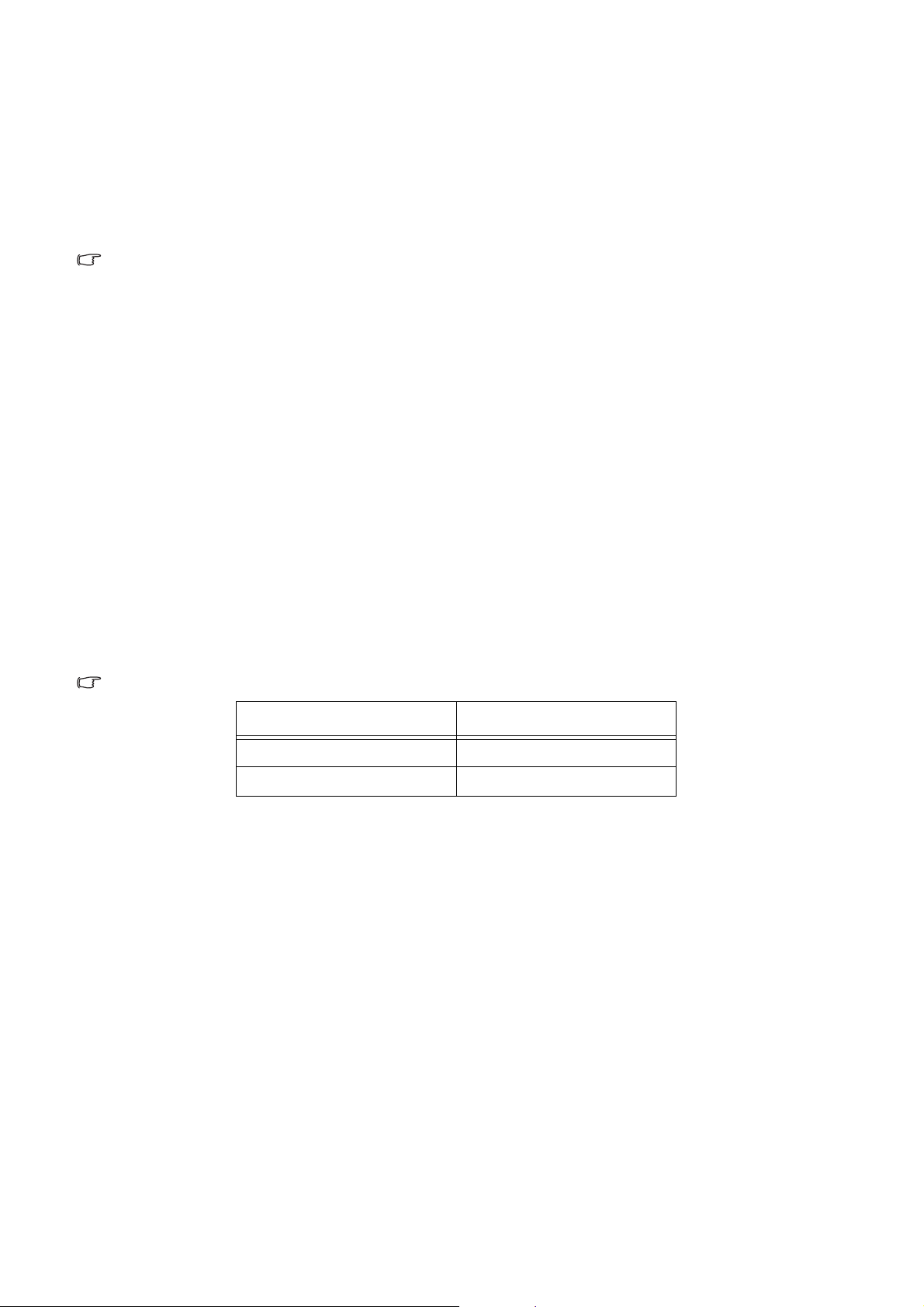
Come installare il monito r su un nuovo computer
Queste istruzioni danno in dettaglio la procedura per selezionare ed installare il software del driver
del monitor LCD BenQ su un nuovo computer che in precedenza non ha mai avuto un driver di
monitor installato. Quest e istruzioni sono adatte soltanto per un c omputer c he in prec edenza non
è mai stato usato, e per il quale il Monitor LCD BenQ è il primo monitor che vi viene collegato.
Se aggiungete il Monitor LCD BenQ ad un computer esistente che ha già avuto un altro monitor collegato
ad esso (e ha il software del driver del monitor installato, non dovete seguire queste istruzioni. Dovete
allora seguire le istruzioni su Come fare l’upgrade del monitor su un computer esistente.
1. Seguite le istruzioni della Sezione 3: Installazione dell'hardware del monitor nella pagina 9.
Quando Windows si avvia, automaticamente riscontra il nuovo monitor e lancia Installazione
guidata nuovo driver di periferica. Seguite le indicazioni fino a quando mostra l’opzione
Installa driver Dispositivo Hardware.
2. Inserite il CD-ROM del Monitor LCD BenQ nel CD Drive (Lettore CD) sul computer.
3. Controllate l’opzione
Cerca un driver adatto per il mio dispositivo, e cliccate Avanti.
4. Controllate l’opzione per i Drive CD-ROM (decontrollate tutte le altre) e cliccate Avanti.
5. Verificare che la procedura guidata abbia selezionato il nome corr etto per il monitor e fare clic
su Avanti.
6. Cliccate Fine.
7. Riavviate il computer.
Per trovare i driver adatti per il modello acquistato, consultare la tabella di seguito.
File driver Modelli adatti
BL2201 BL2201PT, BL2201PU
BL2400 BL2400PT, BL2400PU
18 Come ottenere il massimo dal monitor BenQ
Page 19

Come upgrade il monitor in un computer già esistente
Queste istruzioni danno in dettaglio la procedura per aggiornare manualmente il software del
driver del monitor esistente nel vostro computer con sistema operativo Microsoft Windows.
Al momento è collaudato come compatibile per i sistemi operative Windows 8, Windows 7,
Windows Vista, e Windows XP.
Il driver del Monitor LCD BenQ potrebbe funzionare perfettamente anche con altre versioni di Windows,
però al momento di stilare queste istruzioni, BenQ non ha eseguito i test di questi driver sulle altre versioni
di Windows e non è in grado di garantire il funzionamento su quei sistemi.
L’installazione del software del driver del monitor comprende di selezionare un file d’informazioni
adatto (.inf) nel CD-ROM del Monitor LCD BenQ per il monitor del modello particolare che si è
collegato e di lasciare che Windows installi i file di driver corrispondenti dal CD. L’utente deve solo
indirizzare correttamente la procedura. Windows ha un Upgrade Device Driver Wizard
(Aggiornamento guidato driver dispositiv o) per automatizzar e il compit o e guidare nella selezione
del file e nel processo d’installazione.
Vedere:
• Modalità di installazione sui sistema Windows 8 (solo sul alcuni modelli) nella pagina
20.
•
Modalità di installazione sui sistema Windows 7 nella pagina 21.
•
Modalità di installazione sui sistemi Windows Vista nella pagina 22.
•
Modalità di installazione sui sistema Windows XP nella pagina 23.
19 Come ottenere il massimo dal monitor BenQ
Page 20
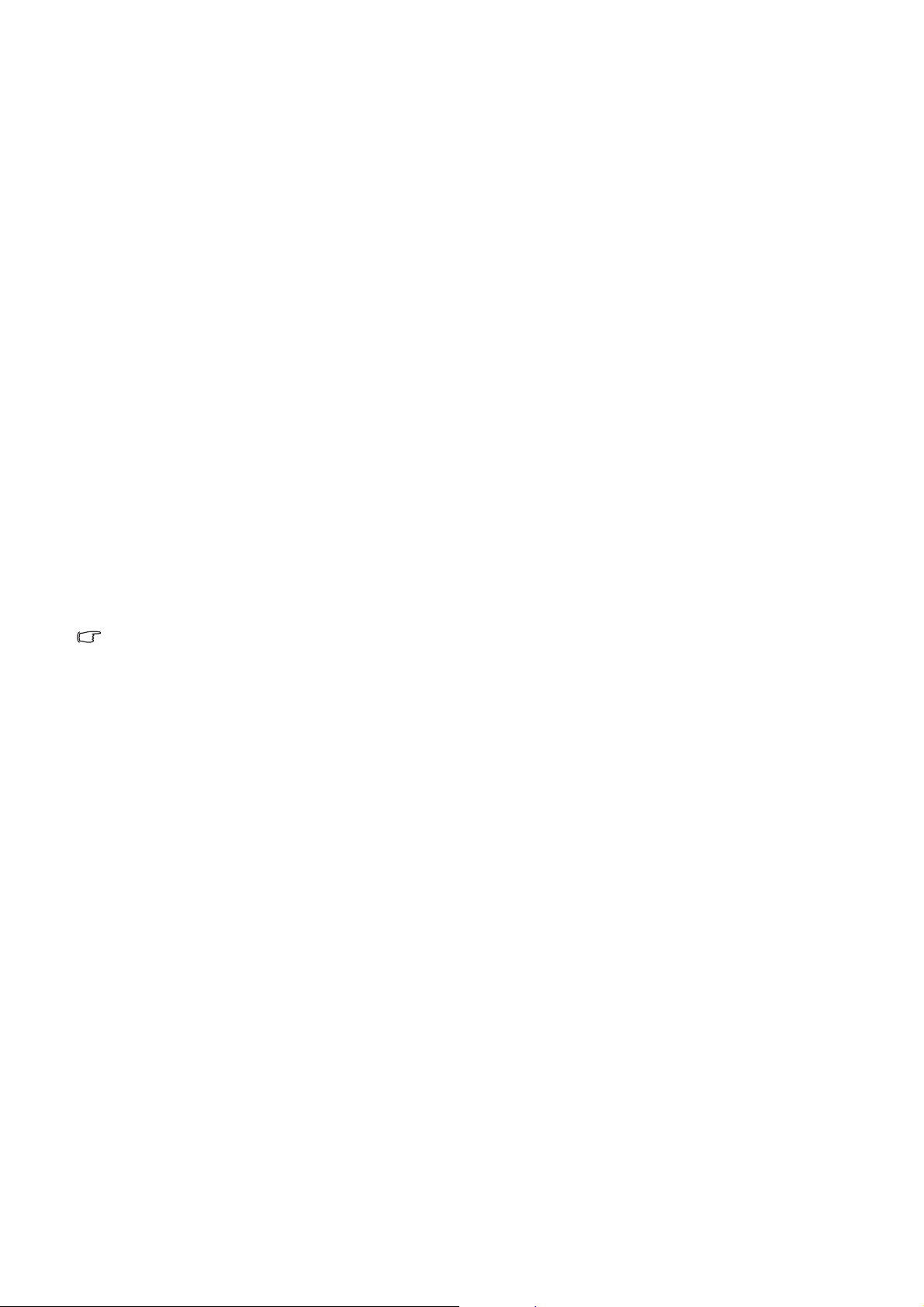
Modalità di installazione sui sistema Windows 8 (solo sul alcuni modelli)
1. Aprire Proprietà dello schermo.
Spostare il cursore sulla parte inferiore destra o premere i pulsanti Windows + C sulla tastiera per
aprire la barra Charm (Icone promemoria). A ndare su Impostazioni, Pannello di controllo,
Dispositivi e Stampante e dal menu fare clic con il tasto destro sul nome del monitor.
In alternativa, fare clic con il tasto destro sul desktop e selezionare Personalizza, Visualizza,
Dispositivi e Stampanti, e dal menu fare clic con il tasto destro sul nome del monitor.
2. Selezionare Proprietà dal menu.
3. Fare clic sulla scheda Hardware.
4. Fare clic su Monitor generico Plug and Play, quindi sul pulsante Proprietà.
5. Fare clic sulla scheda
Driver e sul pulsante Aggiorna driver.
6. Inserire il CD-ROM del monitor LCD BenQ nell’unità CD del computer.
7. Nella finestra
computer per software driver
Aggiorna software driver, selezionare l’opzione Sfoglia risorse del
.
8. Fare clic su Sfoglia e scorrere alla seguente directory: d:\BenQ_LCD\Driver\ (dove d indica
l’unità CD-ROM).
La lettera dell’unità CD potrebbe differire dall’esempio precedente in base al sistema in uso – ad es., ‘D:’ o
‘E:’ o ‘F:’ ecc.
9. Selezionare il nome cartella corretto del monitor dall’elenco dei driver fornito, e fare clic su
Avanti.
Questa procedura consente di copiar e e installare i file del driv er del monitor appr opriati sul c omput er.
10. Fare clic su Chiudi.
Potrebbe essere richiesto di riavviare il computer dopo aver completato l’aggiornamento del driver.
20 Come ottenere il massimo dal monitor BenQ
Page 21
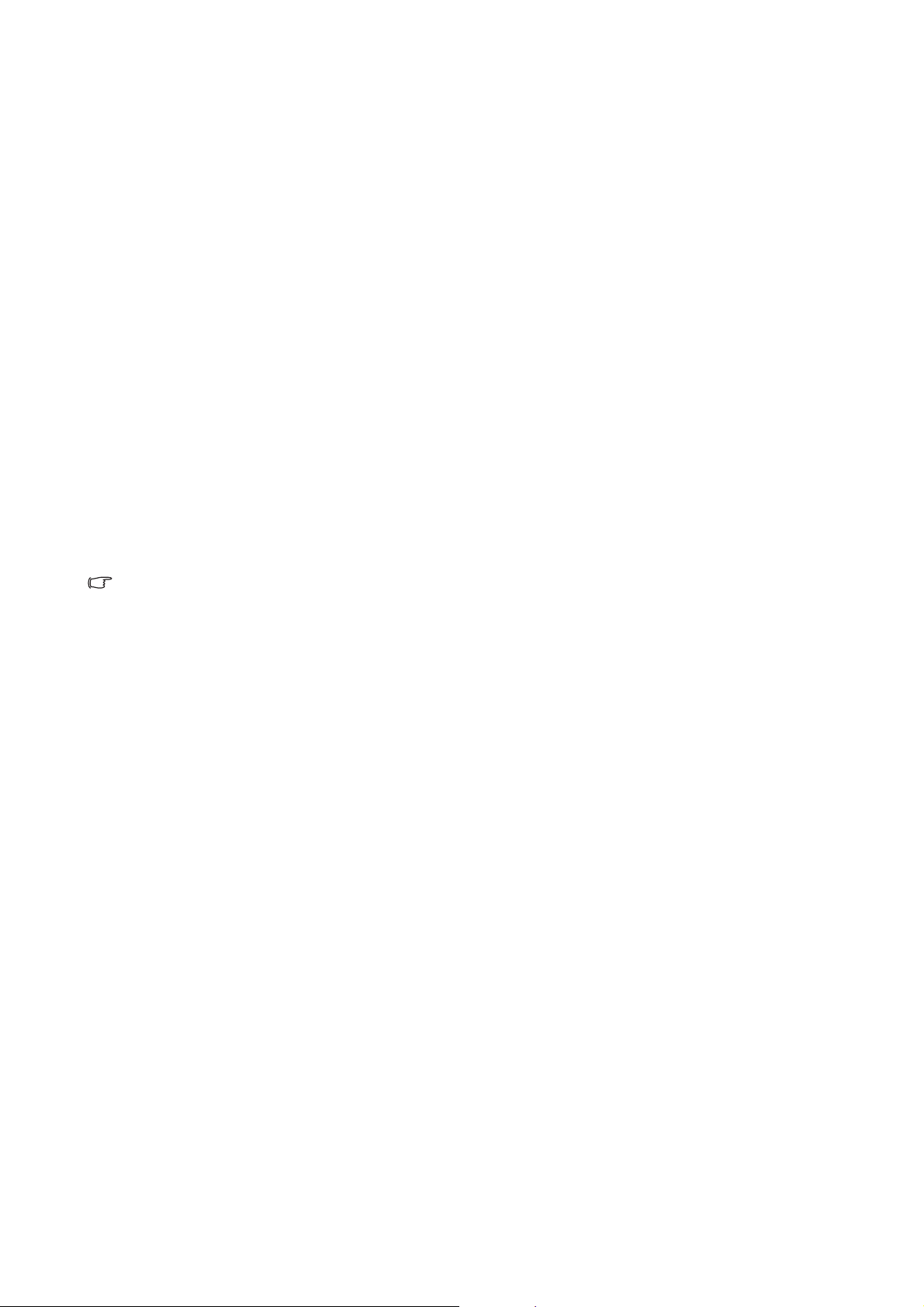
Modalità di installazione sui sistema Windows 7
1. Aprire Proprietà dello schermo.
Andare su Start, Pannello di controllo, Hardware e suoni, Dispositivi e Stampante e dal
menu fare clic con il tasto destro sul nome del monitor.
In alternativa, fare clic con il tasto destro sul desktop e selezionare Personalizza, Visualizza,
Dispositivi e Stampanti, e dal menu fare clic con il tasto destro sul nome del monitor.
2. Dal menu, selezionare Proprietà.
3. Fare clic sulla scheda Hardware.
4. Fare clic su Monitor generico Plug and Play, quindi sul pulsante Proprietà.
5. Fare clic sulla scheda Driver e sul pulsante Aggiorna driver.
6. Inserire il CD-ROM del monitor LCD BenQ nell’unità CD del computer.
7. Nella finestra
computer per software driver
8. Fare clic su
Aggiorna software driver, selezionare l’opzione Sfoglia risorse del
.
Sfoglia e scorrere alla seguente directory: d:\BenQ_LCD\Driver\ (dove d indica
l’unità CD-ROM).
La lettera dell’unità CD potrebbe differire dall’esempio precedente in base al sistema in uso – ad es., ‘D:’ o
‘E:’ o ‘F:’ ecc.
9. Selezionare il nome cartella corretto del monitor dall’elenco dei driver fornito, e fare clic su
Avanti.
In questo modo, si esegue sul computer la copia e l’installazione dei file driver del monitor.
10. Fare clic su Chiudi.
Potrebbe essere richiesto di riavviare il computer dopo aver completato l’aggiornamento del driver.
21 Come ottenere il massimo dal monitor BenQ
Page 22

Modalità di installazione sui sistemi Windows Vista
1. Aprire Impostazioni schermo.
Fare clic col destro sul desktop e selezionare Personalizza dal menu popup.
Selezionare Impostazioni schermo dalla finestra Personalizza aspetto e suoni.
Si apre la finestra Impostazioni schermo.
2. Fare clic sul pulsante Impostazioni avanzate.
Si apre la finestra Proprietà generali monitor PnP.
3. Fare clic sulla scheda Monitor e sul pulsante Proprietà.
4. Fare clic su Continuare nella finestra Controllo account utente.
5. Fare clic sulla scheda Driver e sul pulsante Aggiorna driver.
6. Inserire il CD-ROM del monitor LCD BenQ nell’unità CD del computer.
7. Nella finestra
computer per software driver
8. Fare clic su
Aggiorna software driver, selezionare l’opzione Sfoglia risorse del
.
Sfoglia e scorrere alla seguente directory: d:\BenQ_LCD\Driver\ (dove d indica
l’unità CD-ROM).
La lettera dell’unità CD potrebbe differire dall’esempio precedente in base al sistema in uso – ad es., ‘D:’ o
‘E:’ o ‘F:’ ecc.
9. Selezionare il nome cartella corretto del monitor dall’elenco dei driver fornito, e fare clic su
Avanti.
In questo modo, si esegue sul c omputer la copia e l’installazione dei file driver del monitor.
10. Fare clic su Chiudi.
Potrebbe essere richiesto di riavviare il computer dopo aver completato l’aggiornamento del driver.
22 Come ottenere il massimo dal monitor BenQ
Page 23

Modalità di installazione sui sistema Windows XP
1. Aprire Proprietà dello schermo.
Il collegamento più rapido alle Proprietà dello schermo è dal desktop di Windows.
Fare clic con il tasto destro del mouse sul desktop e selezionare Proprietà dal menu popup .
In alternativa il menu di Windows a Proprietà dello schermo si trova nel Pannello di
Contrrollo.
Nella versione Windows XP, Pannello di Controllo si trova sotto la voce principale del menu Start.
Le opzioni del menu mostrate dipenderanno dal tipo di visualizzazione che è stat o selezionato per il
proprio sistema.
• Nella visualizzazione Classic (Classica), fare clic su Start | Pannello di Controllo | Schermo.
• Nella visualizzazione Category (Categoria), fare clic su Start | Pannello di Controllo |
Aspetto e temi | Cambiare la risoluzione dello schermo.
Viene mostrata la finestra Proprietà dello schermo.
2. Fare clic sulla scheda Impostazioni e sul pulsante Avanzate.
Viene mostrata la finestra Proprietà avanzate dello schermo.
3. Fare clic sulla scheda Monitor e selezionare Monitor Plug and Play dall’elenco.
Nel caso in cui vi è un solo monitor presente in elenco, questo è già selezionato.
4. Fare clic sul pulsante Proprietà.
Viene mostrata la finestra Proprietà Monitor.
Se il fornitore del driver è indicato in elenco come BenQ, e il modello corrisponde a quello del nuovo
monitor, i driver necessari sono già installati, e non si richiede l’esecuzione di altre operazioni. Uscire
dalle finestre proprietà. Tuttavia, se BenQ non è presente nell’elenco dei costruttori, o se il modello
corretto non è mostrato, procedere con le istruzioni seguenti.
5. Fare clic sulla scheda Driver e sul pulsante Aggiorna driver.
È visualizzata la Aggiornamento guidato hardware. Seguire le istruzioni della procedura guidata
facendo attenzione a quanto segue:
6. Inserite il CD-ROM del Monitor LCD BenQ nell’unità CD del computer a cui è stato
collegato il monitor.
7. Selezionare l’opzione
Installa da un elenco o percorso specifico e fare clic su Avanti.
8. Selezionare l’opzione Ricerca il miglior driver disponibile in questi percorsi, e selezionare
anche Cerca nei supporti rimovibili, quindi fare clic su Avanti.
Attendere mentre la procedura guidata esegue la ricerca delle unità e del CD del Monitor LCD BenQ
inserito come specificato al punto 6. Una volta completata l’operazione, la procedura dovrebbe aver
trovato e selezionato il driver BenQ del CD adatto al modello del monitor.
9. Selezionare il nome corretto del monitor dall’elenco dei driver fornito, e fare clic su Avanti.
Questa procedura consente di c o piar e e installar e i file del driver del monitor appropriati sul computer.
10. Fare clic su Fine.
In questo modo si chiude la procedura guidata e si torna alla finestra Proprietà monitor.
11. Fare clic su Chiudi, OK, e OK.
In questo modo si chiude la finestra Proprietà dello schermo. Potrebbe esser e richiesto di riavviar e
il computer dopo aver completato l’aggiornamento del driver.
23 Come ottenere il massimo dal monitor BenQ
Page 24

5. Ottimizzazione immagine
Il modo più semplice per ottenere una visualizzazione ottimale da un ingresso analogico (D-Sub)
è quella di usare la funzione tasto AUTO. Premere tasto AUTO per ottimizzare l’immagine
correntemente visualizzata sullo schermo.
Quando viene effettuata la connessione di una uscita video digitale utilizzando un cavo digitale (DVI o DP)
sul monitor, il tasto
visualizzerà automaticamente l’immagine migliore.
Durante l’uso della funzione tasto AUTO, assicurarsi che la scheda grafica connessa al computer sia
impostata sulla risoluzione nativa del monitor.
Se si desidera, è sempre possibile regolare manualmente le impostazioni geometriche dello
schermo usando le voci del menu Geometria. Per assistere l’utente in questa procedura, BenQ
offre un’utilità per la visualizzazione di immagini di prova che può essere usata per controllare la
visualizzazione di colori, scala di grigi e gradiente per riga dello schermo.
1. Eseguite il programma di test auto.exe dal CD-ROM; questo è il modo migliore per osservare
degli eventuali cambiamenti. Potete anche usare un’altra immagine, quale il desktop del vostro sistema operativo. Tuttavia vi consigliamo di usare auto.exe. Mentre eseguite auto.exe,
emerge un motivo di test.
AUTO e la funzione Regolazione Automatica verranno disattivati, poiché il monitor
2. Premere il tasto AUTO sul monitor.
3. Premete MENU sul pannello di controllo per accedere all’OSD.
4. Usare i tasti o per selezionare DISPLAY, quindi premere il tasto ENTER per entrare
nel menu.
5. Se osservate che c’è un’interferenza verticale (simile all’effetto a tendina prodotto con righe
verticali), premete il tasto o per selezionare Pixel Clock e premete il tasto ENTER.
Ora premete il tasto o per regolare il monitor fino a che l’interferenza scompare.
6. Se osservate un’interferenza orizzontale, premete il tasto o per selezionare Fase e
premete il tasto ENTER. Ora premete o per regolare il monitor fino a quando
l’interferenza scompare.
24 Ottimizzazione immagine
Page 25

6. Modalità di regolazione del monitor
Pannello di controllo
1 2 3 4 5
1. Tasto AUTO: consente la regolazione automatica del posizionamento verticale/orizzontale, di
fase e della frequenza dei pixel.
2. Tasto MENU: Attiva il menu principale OSD, torna al menu precedente o esce dall’OSD.
3. Tasto /Personalizzato: Per Sinistra/Ridurre regolazione. È il tasto rapido per le funzioni
designate. Per ulteriori informazioni consultare il Tasto personalizzato nella pagina 41.
4. Tasto /Modalità display: Destra/Aumentare regolazione. Ha la funzione di tasti di scelta
per la Modalità display.
5. Tasto
6. Power: consente di accendere e spegnere l'alimentazione.
OSD = On Screen Display.
I tasti di scelta visualizzano una scala graduata da usare per la regolazione del valore dell’impostazione, e
non sono attivi quando il menu OSD non è visualizzato. La visualizzazione dei tasti di scelta scompare
dopo pochi secondi di loro inutilizzo. Vedere Modalità Hot key (Tasto di scelta) nella pagina 26.
ENTER: Pe r acc eder e ai sottomen u e selezionare gli elementi. P e r i modelli con ingresso
DVI, questo tasto è anche il tasto di scelta rapida per "Input" (Input).
6
25 Modalità di regolazione del monitor
Page 26

Modalità Hot key (Tasto di scelta)
I tasti del monitor si comportano come tasti di scelta per fornire accesso diretto a funzioni
specifiche ogni volta che il menu è visualizzato sullo schermo.
Tasto personalizzato
Premere il tasto per visualizzare le
funzioni a cui è possibile accedere con
questo tasto. Premere i tasti o per
regolare il valore, se necessario.
Per cambiare le impostazioni predefinite,
vedere Tasto personalizzato nella pagina 41
per ulteriori informazioni.
Tasto di scelta Modalità display
Premere continuamente il tasto per
passare a Intero o Proporzioni immagine.
L’impostazione avrà effetto
immediatamente.
Fare riferimento anche a Modalità Display
nella pagina 35.
Tasto rapido ingresso
Premere il tasto ENTER per scorrere i diversi
segnali video PC di ingresso che possono
essere collegati al monitor.
Le impostazioni avranno effetto
immediatamente.
Fare riferimento anche a Ingresso nella
pagina 38.
26 Modalità di regolazione del monitor
Page 27

Modalità menu principale
1342 5 6 7
Si può usare il menu OSD (On Screen Display) per regolare tutte le impostazioni del monitor.
Le opzioni del menu disponibili variano in relazione alle sorgenti in ingresso, funzioni e
impostazioni. Le opzioni del menu non disponibili diventeranno grigie.
Premere il tasto MENU per visualizzare il seguente menu principale OSD.
Sono disponibili 7 menu OSD:
1. Display
DISPLAY
Auto Adjustment
H. Position
V. Position
Pixel Clock
Phase
50
52
50
18
MODE:
Standard
2. Immagine
3. Immagine Avanzata
4. Audio
5. Sistema
6. Ergonomico
ENTER MENU
SelectMove
Exit
7. ECO
Usare il tasto (sinistra) o (destra)
per evidenziare una voce di menu, e
premere il tasto ENTER per accedere alle
impostazioni della voce di Menu.
Le lingue del menu OSD possono essere diverse dal prodotto fornito nella tua regione, per ulteriori dettagli
vedere “Lingua nella pagina 39” in “OSD Settings” (Imp. OSD).
Per maggiori informazioni su ogni menu, far riferimento alle pagine di seguito:
•
Menu DISPLAY nella pagina 28
• Menu IMMAGINE nella pagina 30
• Menu IMMAGINE AVANZATA nella pagina 33
• Menu AUDIO nella pagina 37
• Menu SISTEMA nella pagina 38
• Menu ERGONOMICO nella pagina 42
• Menu ECO nella pagina 44
27 Modalità di regolazione del monitor
Page 28

Menu DISPLAY
DISPLAY
MODE:
Standard
Auto Adjustment
H. Position
V. Position
Pixel Clock
Phase
50
52
50
18
ENTER MENU
Exit
SelectMove
Le opzioni del menu disponibili variano in relazione alle sorgenti in ingresso, funzioni e
impostazioni. Le opzioni del menu non disponibili diventeranno grigie.
1. Premere il tasto MENU per visualizzare il
menu principale.
2. Premere i tasti o per selezionare
DISPLAY, quindi premere il tasto ENTER
per entrare nel menu.
3. Premere i tasti o per spostare la
selezione su una voce di menu, quindi
premere
4. Premere i tasti o per eseguire
regolazioni o selezioni.
5. Per tornare al menu precedente, premere il
pulsante
ENTER per selezionarla.
MENU.
Voce Funz ione Funzionamento Intervallo
Reg
automatica
Ottimizza e regola
automaticamente le
impostazioni dello
Premere il tasto ENTER per
selezionare l’opzione e
eseguire la regolazione.
schermo. Il pulsante Tasto
AUTO è il ‘tasto di scelta’
della funzione.
Quando viene collegata
un’uscita video digitale
tramite un cavo digitale
(DVI o DP) al monitor,
vengono disattivati il
tasto AUTO e la funzione
Regolazione
automatica
.
28 Modalità di regolazione del monitor
Page 29

Posizione O. Regola la posizione
orizzontale dell’immagine
visualizzata.
Posizione V. Regola la posizione
verticale dell’immagine
visualizzata.
Pixel Clock Regola la temporizzazione
della frequenza pixel clock
per eseguire la
sincronizzazione con il
segnale video dell’ingresso
analogico.
Non applicabile a un
segnale digitale in ingresso.
Vedere anche:
Ottimizzazione immagine
nella pagina 24.
Premere i tasti o per
regolare il valore.
da 0 a 100
da 0 a 100
da 0 a 100
Fase Regola la temporizzazione
della fase del pixel clock per
eseguire la sincronizzazione
con il segnale video
dell’ingresso analogico.
Non applicabile a un
segnale digitale in ingresso.
Vedere anche:
Ottimizzazione immagine
nella pagina 24.
da 0 a 63
29 Modalità di regolazione del monitor
Page 30

Menu IMMAGINE
Premium
PICTURE
MODE:
Standard
Brightness
Contrast
Sharpness
Gamma
Color
AMA
100
50
3
SelectMove Back
3
Le opzioni del menu disponibili variano in relazione alle sorgenti in ingresso, funzioni e
impostazioni. Le opzioni del menu non disponibili diventeranno grigie.
1. Premere il tasto MENU per visualizzare il
menu principale.
2. Premere i tasti o per selezionare
IMMAGINE, quindi premere il tasto
ENTER per entrare nel menu.
3. Premere i tasti o per spostare la
selezione su una voce di menu, quindi
premere
4. Premere i tasti o per eseguire
regolazioni o selezioni.
5. Per tornare al menu precedente, premere il
pulsante
ENTER per selezionarla.
MENU.
Voce Funzione Funzionamento Intervallo
Luminosità Regola il bilanciamento tra
aree luminose e scure.
Premere il tasto per
aumentare la luminosità e il
da 0 a 100
tasto per ridurla.
Contrasto Regola il contrasto tra parti
luminose e scure.
Premere il tasto per
aumentare il contrasto e il
da 0 a 100
tasto per ridurlo.
Nitidezza Regola la chiarezza e
visibilità dei margini dei
soggetti contenuti
nell’immagine.
Gamma Regola il tono della
luminanza. Il valore
predefinito è 3 (valore
standard per Windows).
Premere il tasto per
migliorare la vivacità
dell’immagine e il tasto
per attenuarla.
Premere il tasto per
aumentare il valore della
gamma (tonalità più scura)
e premere il tasto per
da 1 a 5
da 1 a 5
ridurre il valore della
gamma (tonalità più
chiara).
30 Modalità di regolazione del monitor
Page 31

Colore - Premere ENTER per entrare nel menu Colore.
Temp colore Normale: Consente a video
e immagini fisse di essere
visualizzati nella
colorazione originale.
Questa è l’impostazione
colore predefinita dal
costruttore.
Bluastro: Applica una tinta
fredda all’immagine,
impostazione predefinita
dal costruttore per il bianco
standard da PC.
Rossastro: Applica una tinta
calda all’immagine,
impostazione predefinita
dal costruttore per il colore
bianco della riproduzione
informazioni.
Utente: La mescolanza dei
colori primari Rosso, Verde
e Blu può essere alterata in
modo da modificare la tinta
dell’immagine. Andare ai
successivi menu Rosso,
Verde e Blu per cambiare le
impostazioni.
Premere i tasti o per
selezionare l’opzione.
Premere i tasti o e il
tasto ENTER per
selezionare Rosso, Verde,
o Blu. Quindi, usare i tasti
o per eseguire la
regolazione del colore.
Rosso Adatta la tinta del colore
Verde
Blu
dell’immagine.
La riduzione di uno o più
colori determina la
diminuzione del loro
apporto alla tinta
dell’immagine. (Ad es., se si
riduce il livello di Blu
l’immagine acquista
gradualmente una tinta
giallastra. Se si riduce il
Verde, l’immagine assume la
tinta Magenta.)
Tonalità Regola il grado di
percezione dei colori.
Saturazione Regola il grado di purezza
dei colori.
Reimp colore Ripristina le impostazioni
colore personalizzate sui
valori predefiniti.
Premere i tasti o per
regolare il valore.
Premere i tasti o per
regolare il valore.
Premere i tasti o per
regolare il valore.
Premere i tasti o per
cambiare le impostazioni.
da 0 a 100
da 0 a 100
da 0 a 100
• SÌ
• NO
31 Modalità di regolazione del monitor
Page 32
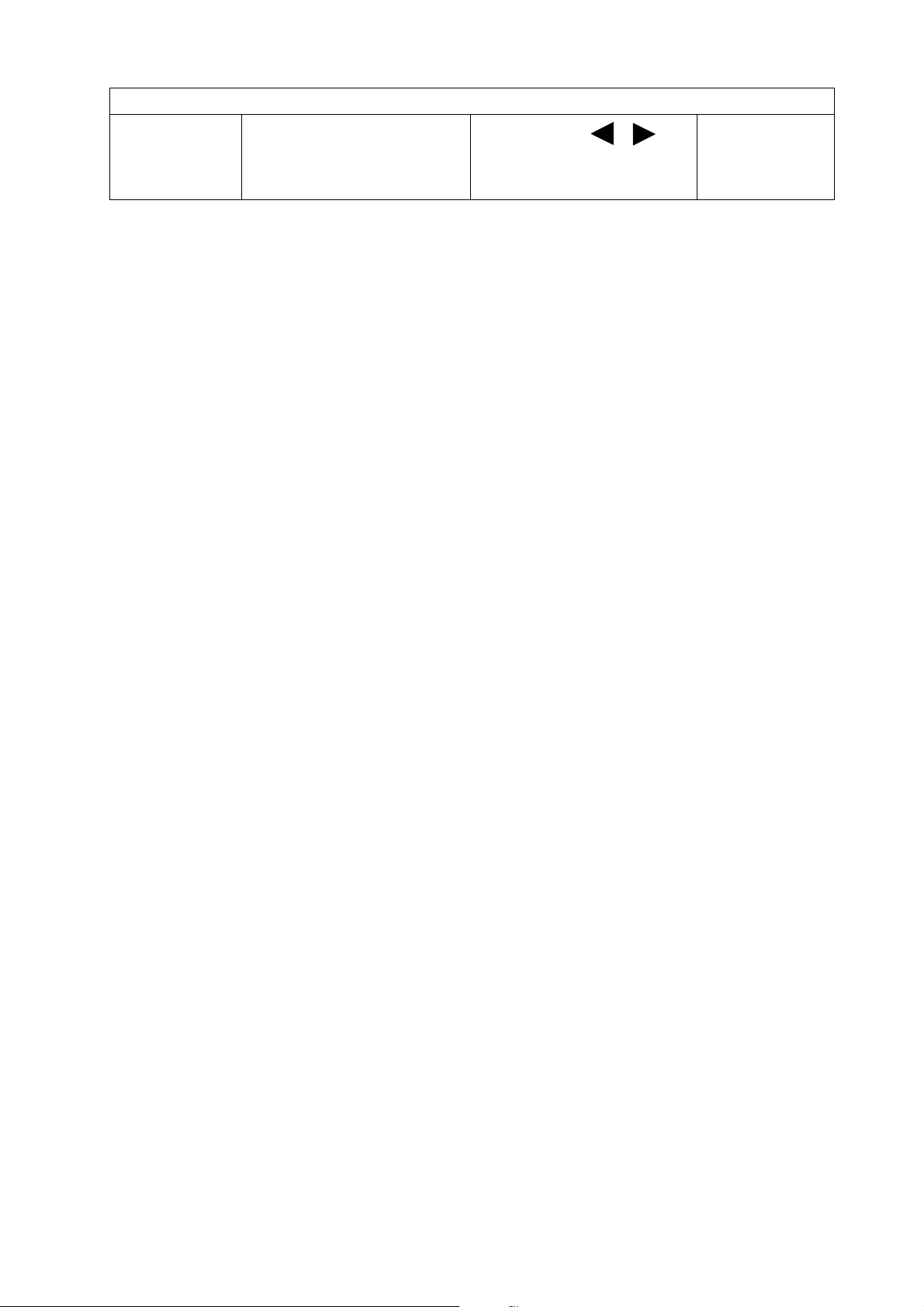
Premere MENU per uscire dal menu Colore.
AMA Migliora il tempo di
risposta per i livelli di grigio
del pannello LCD.
Premere i tasti o per
cambiare le impostazioni.
• Premium
• Alto
• DISATTIV.
32 Modalità di regolazione del monitor
Page 33

Menu IMMAGINE AVANZATA
PICTURE ADVANCED
MODE:
Standard
Picture Mode
Senseye Demo
Dynamic Contrast
Display Mode
Color Format
0
Standard
OFF
RGB
MENU
Exit
ENTER
SelectMove
Le opzioni del menu disponibili variano in relazione alle sorgenti in ingresso, funzioni e
impostazioni. Le opzioni del menu non disponibili diventeranno grigie.
1. Premere il tasto MENU per visualizzare il
menu principale.
2. Premere i tasti o per selezionare
IMM AVANZATA, quindi premere il tasto
ENTER per entrare nel menu.
3. Premere i tasti o per spostare la
selezione su una voce di menu, quindi
premere
4. Premere i tasti o per eseguire
regolazioni o selezioni.
5. Per to rnare al menu precedente, premere il
tasto
ENTER per selezionarla.
MENU.
Voce Funzione Funzionamento Intervallo
Mod Immagine Selezionare una modalità
immagine che più si avvicina
alle immagini mostrate sullo
schermo.
• Standard – per applicazioni
base per PC.
• Film – per la visione di video.
• Foto – per vedere immagini
fisse.
• sRGB – per poter riprodurre
in modo migliore i colori su
periferiche quali stampanti,
fotocamere digitali, ecc.
• Eco – per risparmiare
l’elettricità riducendo il
consumo di corrente e
fornendo un livello minimo
di luminosità per tutti i
programmi in esecuzione.
Premere i tasti o
per regolare il valore.
• Standard
• Film
• Foto
• sRGB
• Eco
33 Modalità di regolazione del monitor
Page 34
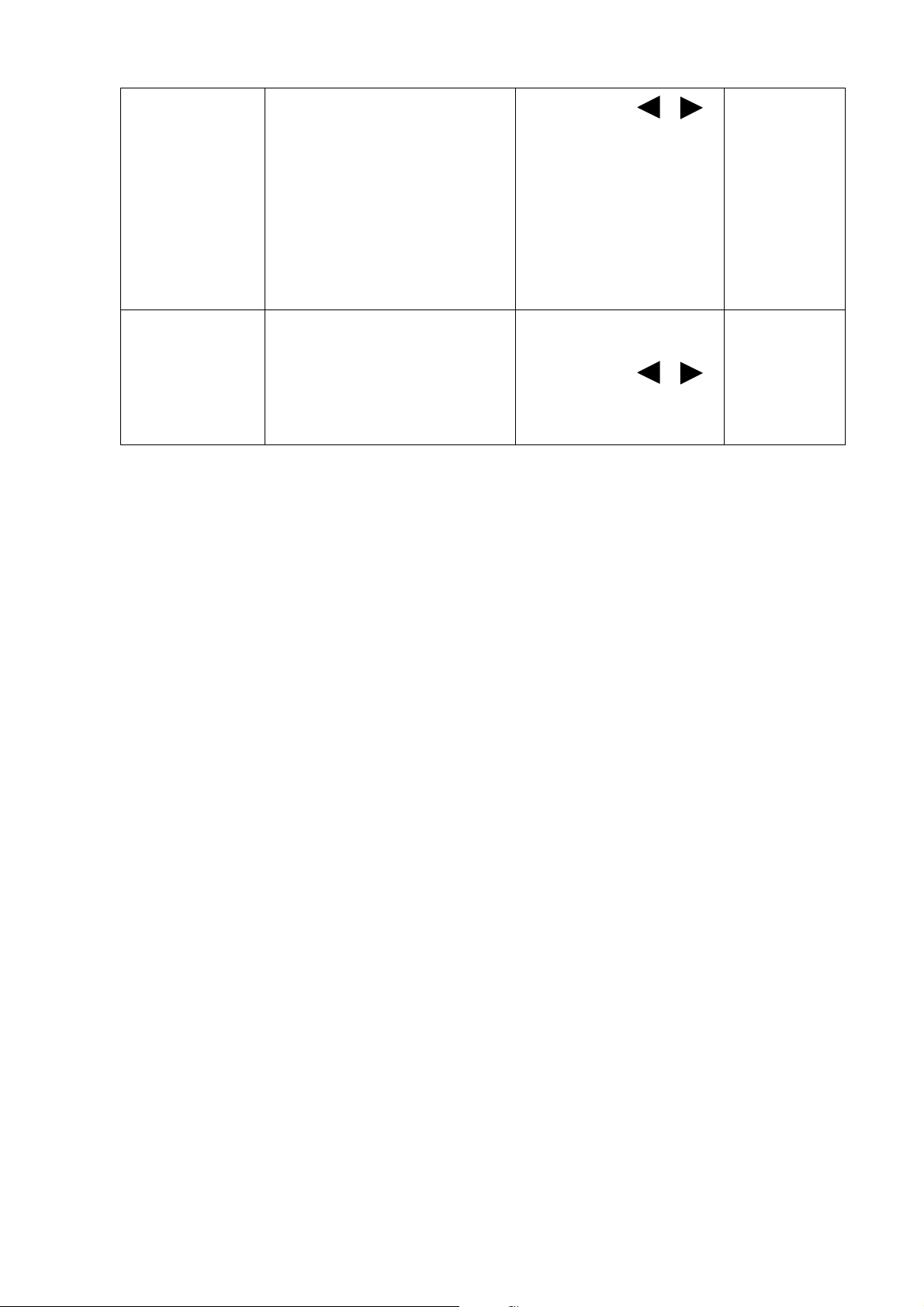
Senseye Demo Visualizza l’anteprima delle
immagini sotto la modalità
selezionata da Mod Immagine.
Lo schermo v errà di viso in d ue
finestre, la finestre di sinistra
visualizza le immagini in
modalità Standard, mentre la
finestra di destra presenta le
immagini sotto la modalità
specificata.
Premere i tasti o
per regolare il valore.
• ATTIVATO
• DISATTIV
Contrasto
dinamico
La funzione rileva
automaticamente la
distribuzione di un segnale
visivo in ingresso, creando
automaticamente il contrasto
ottimale.
Premere il tasto ENTER
per selezionare l’opzione.
Premere i tasti o
per cambiare le
impostazioni.
da 0 a 5
34 Modalità di regolazione del monitor
Page 35

Modalità
Display
Questa funzione viene fornita
per consentire la
visualizzazione di altri formati
senza distorsione geometrica
oltre il 16:9 o 16:10 (in
relazione al modello
acquistato).
• Overscan – Aumenta la
dimensione dell’immagine in
ingresso. Usare questa
funzione per nascondere i
disturbi dei lati, se presenti,
attorno all’immagine.
Premere i tasti o
per cambiare le
impostazioni.
Quando la
sorgente del
segnale è di
tipo DVI o
D-Sub, e
l’immagine
sorgente è di
formato non
wide.
• Intero
• Proporzioni
immagine
• Intero – Scala l’immagine
sorgente per adattarla allo
schermo. Ideale per il
formato delle immagini 16:9
o 16:10 (in relazione al
modello acquistato).
• Proporzioni immagine –
L’immagine sorgente viene
visualizzata senza distorsione
geometrica adattandola il più
possibile al display.
In relazione al modello
acquistato, le immagini 16:9
o 16:10 verranno adattate
orizzontalmente allo
schermo mentre le immagini
4:3 o 5:4 verranno adattate
verticalmente allo schermo.
Per conoscere il formato
monitor del modello
acquistato, consultare il
documento Specifiche
contenuto nel CD.
Oppure
Quando la
sorgente del
segnale è di
tipo DP
Video o
D-Sub (VGA
convertito da
Component):
• Overscan
• Intero
• Proporzioni
immagine
35 Modalità di regolazione del monitor
Page 36

Formato colore Determina lo spazio colore
(RGB o YUV) in relazione ai
seguenti segnali video rilevati:
• D-Sub (VGA) da PC: Il
Formato colore predefinito è
RGB.
• D-Sub (Component) da
periferica video: Il Formato
colore predefinito è YUV.
Se i colori mostrati sullo
schermo del monitor non
vengono visualizzati
correttamente è necessario
impostare manualmente il
Formato colore.
• DVI (per i modelli con
ingressi DVI): Il Formato
colore viene impostato
automaticamente su RGB.
• DP: Il Formato colore non è
selezionabile. In altre parole,
il Formato valore viene
impostato automaticamente
in relazione alla sorgente
video in ingresso.
Premere il tasto ENTER
per selezionare l’opzione.
Premere i tasti o
per regolare il valore.
• RGB
• YUV
36 Modalità di regolazione del monitor
Page 37

Menu AUDIO
AUDIO
MODE:
Standard
Volume
Mute
Audio Select
10
MENU
BackMove
OFF
Auto Detect
ENTER
Select
Le opzioni del menu disponibili variano in relazione alle sorgenti in ingresso, funzioni e
impostazioni. Le opzioni del menu non disponibili diventeranno grigie.
1. Premere il tasto MENU per visualizzare il
menu principale.
2. Premere il tasti o per selezionare
AUDIO quindi premere il tasto ENTER per
accedere al menu.
3. Premere i tasti o per evidenziare
una voce del menu quindi premere
per selezionare l’elemento.
4. Premere i tasti o per eseguire la
regolazione o la selezione.
5. Per tornare al menu precedente, premere il
pulsante
MENU.
ENTER
Voce Funzione Funzionamento Intervallo
Volume Regola il volume
dell’audio.
Premere il tasto per
aumentare il volume e
da 0 a 100
premere il tasto per
diminuirlo.
Muto Disattiva l’audio in
ingresso.
Selez audio
(Solo per BL2201PT)
Consente agli utenti di
selezionare la sorgente
Premere i tasti o per
cambiare le impostazioni.
Premere i tasti o per
cambiare le impostazioni.
• ATTIVATO
• DISATTIV
• Audio PC
• Audio DP
audio o al monitor di
rilevarla
• Rilev auto
automaticamente.
37 Modalità di regolazione del monitor
Page 38

Menu SISTEMA
SYSTEM
MODE:
Standard
Input
OSD Settings
DDC/CI
DP Auto Switch
Information
Custom Key
Reset All
Back
D-sub
OFF
Move
ENTER
Select
Le opzioni del menu disponibili variano in relazione alle sorgenti in ingresso, funzioni e
impostazioni. Le opzioni del menu non disponibili diventeranno grigie.
1. Premere il tasto MENU per visualizzare il
menu principale.
2. Premere i tasti o per selezionare
SISTEMA, quindi premere il tasto ENTER
per entrare nel menu.
3. Premere i tasti o per spostare la
selezione su una voce di menu, quindi
premere
4. Premere i tasti o per eseguire
regolazioni o selezioni.
5. Per tornare al menu precedente, premere il
pulsante
ENTER per selezionarla.
MENU.
Voce Funzione Funzionamento Intervallo
Ingresso Usare questa opzione per
selezionare l’ingresso più
Premere i tasti o per
cambiare le impostazioni.
• DVI
• D-Sub (VGA)
adatto al tipo di
connessione video.
• DisplayPort
38 Modalità di regolazione del monitor
Page 39
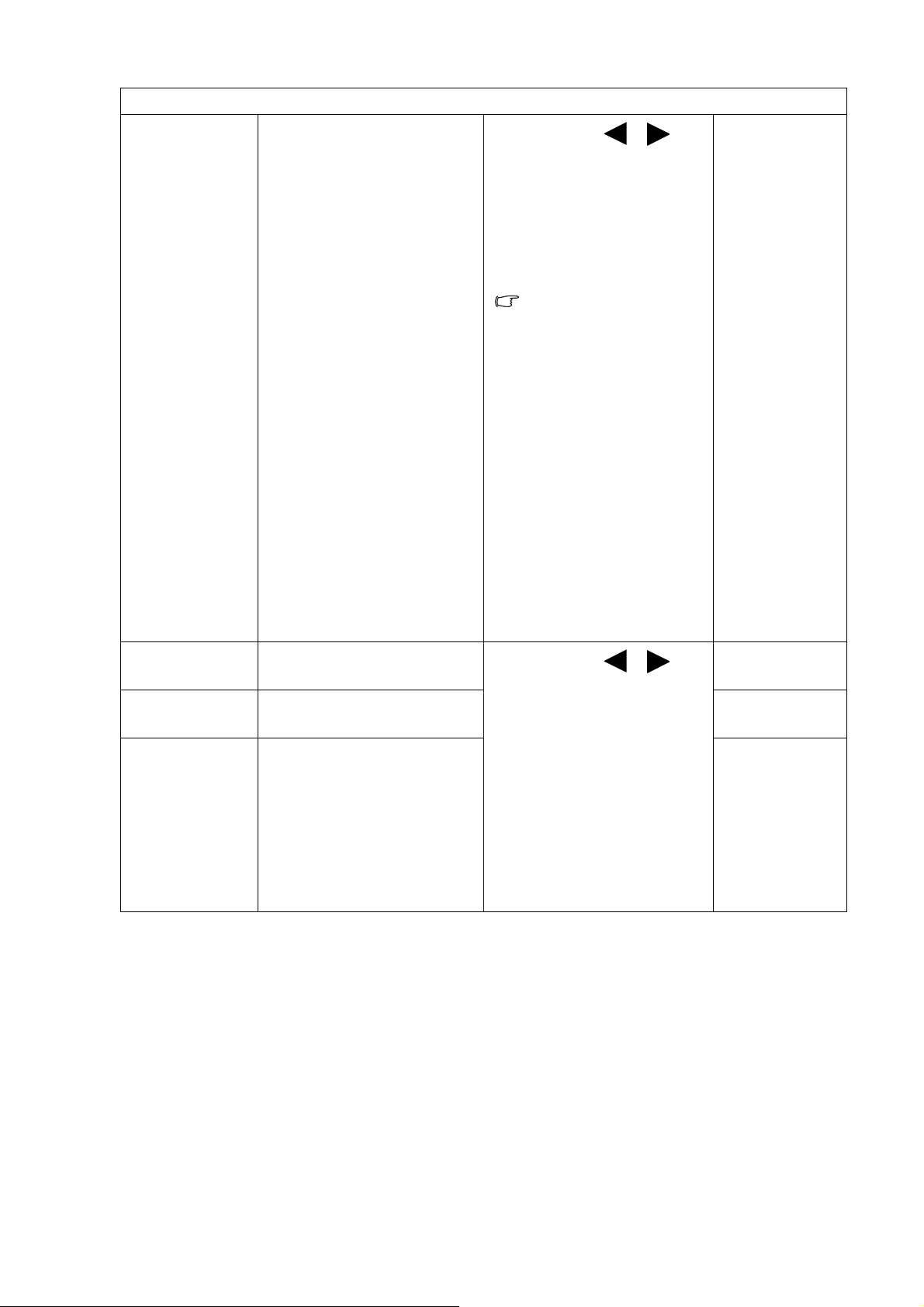
Imp. OSD - Premere ENTER per entrare nel menu Imp. OSD.
Lingua Imposta la lingua del menu
OSD.
Premere i tasti o per
regolare il valore.
Le opzioni della lingua
visualizzate sull’OSD
potrebbero differire da
quelle mostrate a destra,
in base al prodotto fornito
nella regione.
• English
• Français
• Deutsch
• Italiano
• Español
• Polski
• 日本語
• Česky
• 繁體中文
• Magyar
• 简体中文
• SICG/BiH/
CRO
• Română
• Nederlands
• Русский
Posizione O. Regola la posizione
orizzontale del menu OSD.
Posizione V. Regola la posizione verticale
del menu OSD.
Durata
visualizzazione
Regola la durata di
visualizzazione del menu
OSD.
Premere i tasti o per
regolare il valore.
• Svenska
• Português
da 0 a 100
da 0 a 100
• 5 Sec.
• 10 Sec.
• 15 Sec.
• 20 Sec.
• 25 Sec.
• 30 Sec.
39 Modalità di regolazione del monitor
Page 40

Blocco OSD Impedisce che tutte le
impostazioni del monitor
siano cambiate
involontariamente. Quando
si attiva questa funzione, il
funzionamento di controlli
OSD e tasti di scelta non è
abilitato.
Premere MENU per uscire dal menu Imp. OSD.
Premere i tasti o per
regolare il valore.
Per sbloccare i controlli
OSD quando l’OSD è
preimpostato come
bloccato, premere e
tenere premuto per
15 secondi il pulsante
“MENU” per accedere
all’opzione “Blocco OSD”
e apportare le modifiche
desiderate. In alternativa,
è possibile usare i tasti
o per selezionare “NO”
nel sottomenu “Blocco
OSD” del menu “Imp.
OSD”, così da rendere
accessibili tutti i controlli
OSD.
• SÌ
• NO
DDC/CI* Consente alle impostazioni
del monitor di essere
impostate attraverso il
software del PC.
Comm auto DP Quando questa funzione è
attiva, DP sarà in selezione
continua ingresso audio. In
caso contrario, è possibile
selezionare DP solo
utilizzando selezione
ingresso o il tasto di scelta
rapida.
Informazioni Visualizza le impostazioni
di proprietà correnti del
monitor.
Premere il tasto ENTER per
selezionare l’opzione.
Premere i tasti o per
regolare il valore.
Premere il tasto ENTER per
selezionare l’opzione.
Premere i tasti o per
regolare il valore.
• ATTIVATO
• DISATTIV
• ATTIVATO
• DISATTIV
• Ingresso
• Risoluzione
corrente
• Risoluzione
ottimale
(migliore con
il monitor)
40 Modalità di regolazione del monitor
• Nome
modello
Page 41
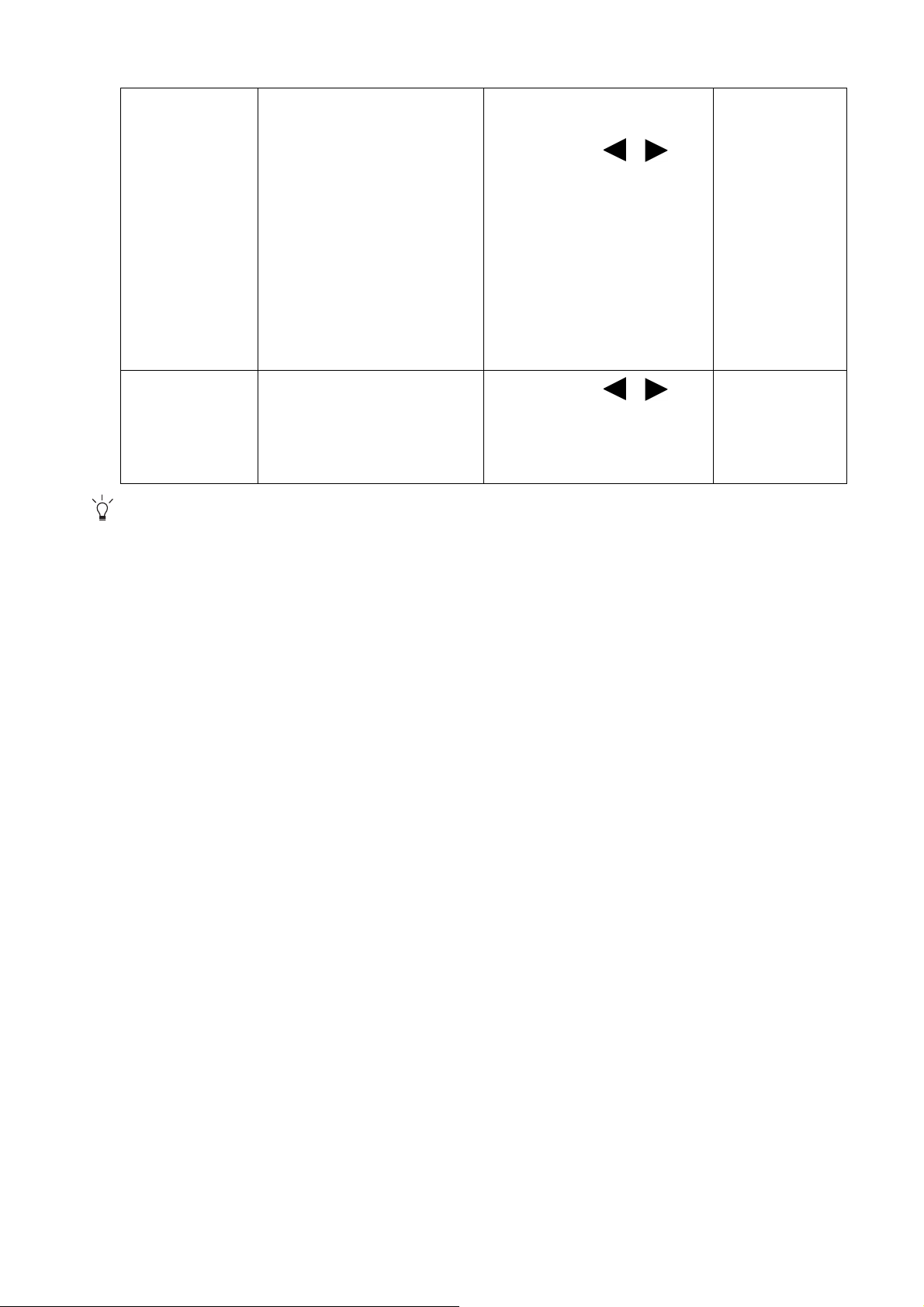
Tasto
personalizzato
Imposta le funzioni a cui è
possibile accedere con il
tasto personalizzato.
Una volta impostato il
tasto, questo diventa un
collegamento per attivare o
disattivare la funzione
designata.
Premere il tasto ENTER per
selezionare l’opzione.
Premere i tasti o per
evidenziare una voce del
menu quindi premere
ENTER per selezionare
l’elemento.
• Protezione
occhi
• Misur protez
occhi
• Sensore ECO
• Misuratore
sensore ECO
• Promemoria
intelligente
• Mod
Immagine
Reimposta tutto Reimposta tutte le
impostazioni relative a
Premere i tasti o per
regolare il valore.
• SÌ
• NO
modalità, colore, e
geometria sui valori
predefiniti dal costruttore.
*DDC/CI, è l’abbreviazione di Display Data Channel/Command Interface, sviluppata da Video Electronics
Standards Association (VESA) per ampliare lo standard DDC esistente. La funzionalità DDC/CI consente
di inviare i controlli del monitor tramite il software per eseguire la diagnostica da remoto.
41 Modalità di regolazione del monitor
Page 42

Menu ERGONOMICO
ERGONOMICS
MODE:
Standard
Eye Protect
Eye Protect Meter
Smart Reminder
Time Intervel (min.)
Duration (sec.)
OFF
OFF
OFF
20
5
ENTER MENU
Exit
SelectMove
Le opzioni del menu disponibili variano in relazione alle sorgenti in ingresso, funzioni e
impostazioni. Le opzioni del menu non disponibili diventeranno grigie.
1. Premere il tasto MENU per visualizzare il
menu principale.
2. Premere i tasti o per selezionare
ERGONOMICO, quindi premere il tasto
ENTER per entrare nel menu.
3. Premere i tasti o per spostare la
selezione su una voce di menu, quindi
premere
4. Premere i tasti o per eseguire
regolazioni o selezioni.
5. Per tornare al menu precedente, premere il
pulsante
ENTER per selezionarla.
MENU.
Voce Funzione Funzionamento Intervallo
Protezione
occhi
42 Modalità di regolazione del monitor
Il monitor è dotato di un
sensore illuminazione, che
rileva le condizioni di
illuminazione attorno al
monitor e regola
automaticamente la
retroilluminazione del
monitor. Questo per
proteggere gli occhi dalla
sovraesposizione dovuta
all’eccessiva illuminazione.
Se l’illuminazione è
sufficiente, la luminosità
del monitor viene
aumentata. Se il monitor è
in un ambiente poco
illuminato, la luminosità
del monitor viene ridotta.
Se si preferisce regolare
manualmente la
luminosità dal monitor,
andare su IMMAGINE >
Luminosità.
Premere il tasto ENTER per
selezionare l’opzione.
Premere i tasti o per
regolare il valore.
• ATTIVATO
• DISATTIV
Page 43
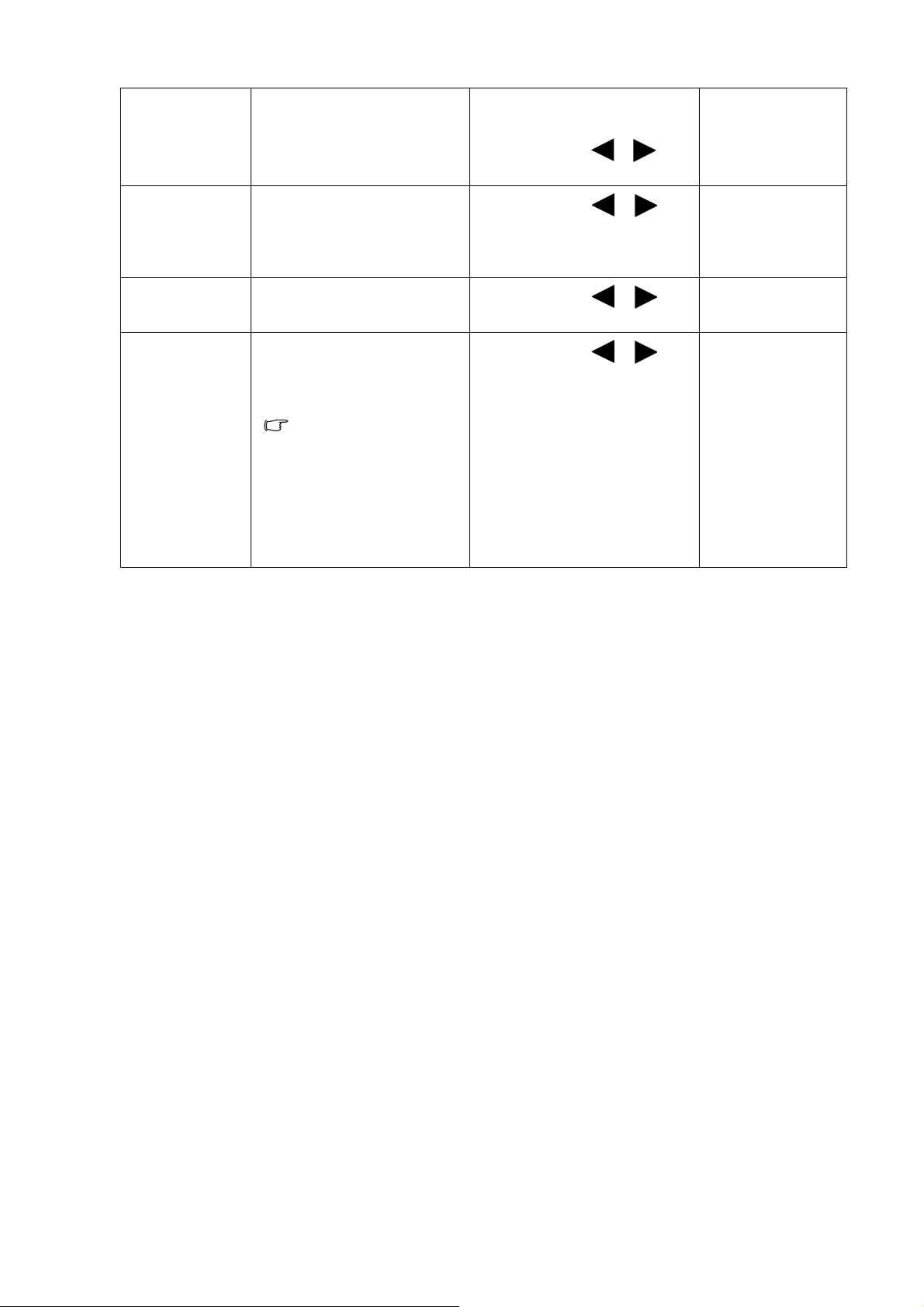
Misur protez
occhi
Impostare per visualizzare
le condizioni di
illuminazione attorno al
monitor sullo schermo.
Premere il tast o ENTER per
selezionare l’opzione.
Premere i tasti o per
regolare il valore.
• ATTIVATO
• DISATTIV
Promemoria
intelligente
Decidere di visualizzare il
messaggio popup per
ricordare di riposare gli
occhi.
Intervallo di
tempo (min)
Imposta l’intervallo del
promemoria.
Durata (sec) Imposta per quanto tempo
il messaggio rimane sullo
schermo.
In alternativa, quando
viene visualizzato il
promemoria, premere
un tasto qualsiasi tranne
il pulsante di
accensione per
nascondere il
messaggio.
Premere i tasti o per
cambiare le impostazioni.
Premere i tasti o per
cambiare le impostazioni.
Premere i tasti o per
cambiare le impostazioni.
• ATTIVATO
• DISATTIV
da 20 a 100
da 5 a 25
43 Modalità di regolazione del monitor
Page 44

Menu ECO
ENTER MENU
Exit
SelectMove
ECO
MODE:
Standard
ECO Sensor
ECO Sensor Meter
Sensor Range
OFF
OFF
Far
Le opzioni del menu disponibili variano in relazione alle sorgenti in ingresso, funzioni e
impostazioni. Le opzioni del menu non disponibili diventeranno grigie.
1. Premere il tasto MENU per visualizzare il
menu principale.
2. Premere i tasti o per selezionare
ECO, quindi premere il tasto ENTER per
entrare nel menu.
3. Premere i tasti o per spostare la
selezione su una voce di menu, quindi
premere
4. Premere i tasti o per eseguire
regolazioni o selezioni.
5. Per tornare al menu precedente, premere il
pulsante
ENTER per selezionarla.
MENU.
Voce Funzione Funzionamento Intervallo
Sensore ECO Il monitor è dotato di un
sensore di prossimità
(chiamato sensore ECO),
che rileva la presenza
Premere il tasto ENTER per
selezionare l’opzione.
Premere i tasti o per
regolare il valore.
• ATTIVATO
• DISATTIV
davanti al monitor entro il
limite impostato. Se il
sensore non rileva alcuna
presenza, il monitor viene
spento dopo 40 secondi
per risparmiare corrente.
Se il monitor viene
spento dal sensore
ECO, il pulsante di
accensione lampeggia
di colore verde. Se il
sensore ECO non rileva
una presenza per più di
2 ore, il monitor si
spegne. Premere il
pulsante di accensione
per accendere il
monitor.
44 Modalità di regolazione del monitor
Page 45

Misuratore
sensore ECO
Imposta la visualizzazione
del conto alla rovescia per
lo spegnimento del
monitor.
Premere il tasto ENTER per
selezionare l’opzione.
Premere i tasti o per
regolare il valore.
• ATTIVATO
• DISATTIV
Portata
sensore
Decide la distanza di
rilevazione del sensore.
Premere il tasto ENTER per
selezionare l’opzione.
Premere i tasti o per
regolare il valore.
• Vicino
• Medio
• Lontano
45 Modalità di regolazione del monitor
Page 46

7. Risoluzione dei problemi
Domande frequenti (FAQ)
L'immagine è sfocata:
Leggere le istruzioni nel collegamento "Regolazione della risoluzione dello schermo" nel CD e
selezionare la risoluzione e la frequenza di aggiornamento corrette; effettuare inoltre le regolazioni
in base alle istruzioni riportate.
Si utilizza una prolunga VGA?
Rimuovere la prolunga per eseguire la prova. L'immagine è ora a fuoco? In caso contrario,
ottimizzare l’immagine con le istruzioni presenti nella sezione "Regolazione del tasso di
aggiornamento schermo" nel collegamento "Regolazione della risoluzione dello schermo".
È normale che l'immagine possa risultare sfocata, a causa delle perdite di conduzione che si
verificano nelle prolunghe. È possibile ridurre tali perdite al minimo utilizzando una pr olunga con
una migliore qualità di conduzione oppure con un booster incorporato.
L'immagine risulta sfocata solo con risoluzioni minori rispetto alla risoluzione nativa
(massima)?
Leggere le istruzioni nel collegamento "Regolazione della risoluzione dello schermo" nel CD.
Selezionare la risoluzione nativa.
Si riscontrano errori di pixel:
Uno o più pixel sono sempre neri, sempre bianchi, sempre rossi, verdi, blu o di un altro colore.
• Pulire lo schermo LCD.
• Accendere e spegnere, ciclicamente.
• Questi sono pixel che sono permanentemente accesi o spenti ed e un difetto naturale che
avviene nella tecnologia LCD.
L'immagine presenta colori imperfetti:
L'immagine è di colore giallastro, bluastro o roseo.
Selezionare MENU > IMMAGINE > Colore > Reimp colore, quindi scegliere “SÌ” nella casella di
messaggio “ATTENZIONE” per ripristinare le impostazioni sui valori predefiniti dal costruttore.
Se l'immagine continua a non essere visualizzata correttamente e anche la pagina OSD presenta
colori imperfetti, è probabile che manchi uno dei tre colori primari nell'ingresso del segnale. A
questo punto, controllare i connettori del cavo segnale. Se uno dei pin risulta piegato o spezzato,
rivolgersi al rivenditore per ottenere l'assistenza necessaria.
Non viene visualizzata alcuna immagine:
Il prompt del video è illuminato in verde?
Se il LED è illuminato in verde e sullo schermo viene visualizzato il messaggio “Fuori intervallo”,
significa che si sta utilizzando una modalità di visualizzazione non supportata dal monitor.
Impostare una delle modalità supportate. Leggere la sezione "Modalità display predefinito" dal
collegamento "Regolazione della risoluzione dello schermo".
46 Risoluzione dei problemi
Page 47

Sullo schermo è visibile un’immagine sbiadita causata dall’immagine statica:
• Attivare la funzione di gestione dell’energia per consentire al computer e al monitor di passare
alla modalità "sleep" a basso consumo energetico quando non viene utilizzato.
• Utilizzare un salva schermo al fine di evitare che l’immagine rimanga sullo schermo.
IIl prompt del video è illuminato in arancione?
Se il LED è illuminato in arancione, è attivata la modalità di risparmio energetico. Premere un
pulsante sulla tastiera del computer oppure muovere il mouse. Se il problema persiste, controllare
i connettori del cavo segnale. Se uno dei pin risulta piegato o spezzato, rivolgersi al riv enditor e per
ottenere l'assistenza necessaria.
Il prompt del video non è illuminato?
Controllare la presa di alimentazione, la presa di corrente esterna e il commutatore
dell'alimentazione.
L'immagine è distorta oppure lampeggia o presenta sfarfallii:
Leggere le istruzioni nel collegamento "Regolazione della risoluzione dello schermo" nel CD e
selezionare la risoluzione e la frequenza di aggiornamento corrette; effettuare inoltre le r egolazioni
in base alle istruzioni riportate.
Il monitor sta funzionando con la risoluzione originale, ma l’immagine è distorta.
Le immagini da diverse sorgenti potrebbero apparire distorte o allungate sul monit or funzionant e
con la risoluzione originale. Per ottener e prestazio ni ottimali di visualizzazione per ciascun tipo di
sorgente in ingresso, è possibile utilizzare la funzione "Modalità display" per impostare il formato
appropriato per le sorgenti in ingresso. Per dettagli vedere Modalità Display nella pagina 35.
L'immagine è spostata da un lato:
Leggere le istruzioni nel collegamento "Regolazione della risoluzione dello schermo" nel CD e
selezionare la risoluzione e la frequenza di aggiornamento corrette; effettuare inoltre le r egolazioni
in base alle istruzioni riportate.
Controlli OSD inaccessibili:
• Per sbloccare i controlli OSD quando l’OSD è preimpostato come bloccato, premere e tenere
premuto per 15 secondi il pulsante “MENU” per accedere all’opzione “Blocco OSD” e
apportare le modifiche desiderate.
• In alternativa, è possibile usare i tasti o per selezionare “NO” nel sottomenu “Blocco
OSD” del menu “Imp. OSD” (Menu S istema), così da rendere accessibili tutti i controlli OSD.
Dagli altoparlanti integrati non viene emesso alcun suono:
• Controllare che Line In sia collegato correttamente.
• Aumentare il volume (il volume potrebbe essere disattivo o troppo basso).
• Rimuovere le cuffie e/o gli altoparlanti esterni. (Se sono collegati al monitor, l’altoparlante
integrato viene disattivato automaticamente.)
47 Risoluzione dei problemi
Page 48
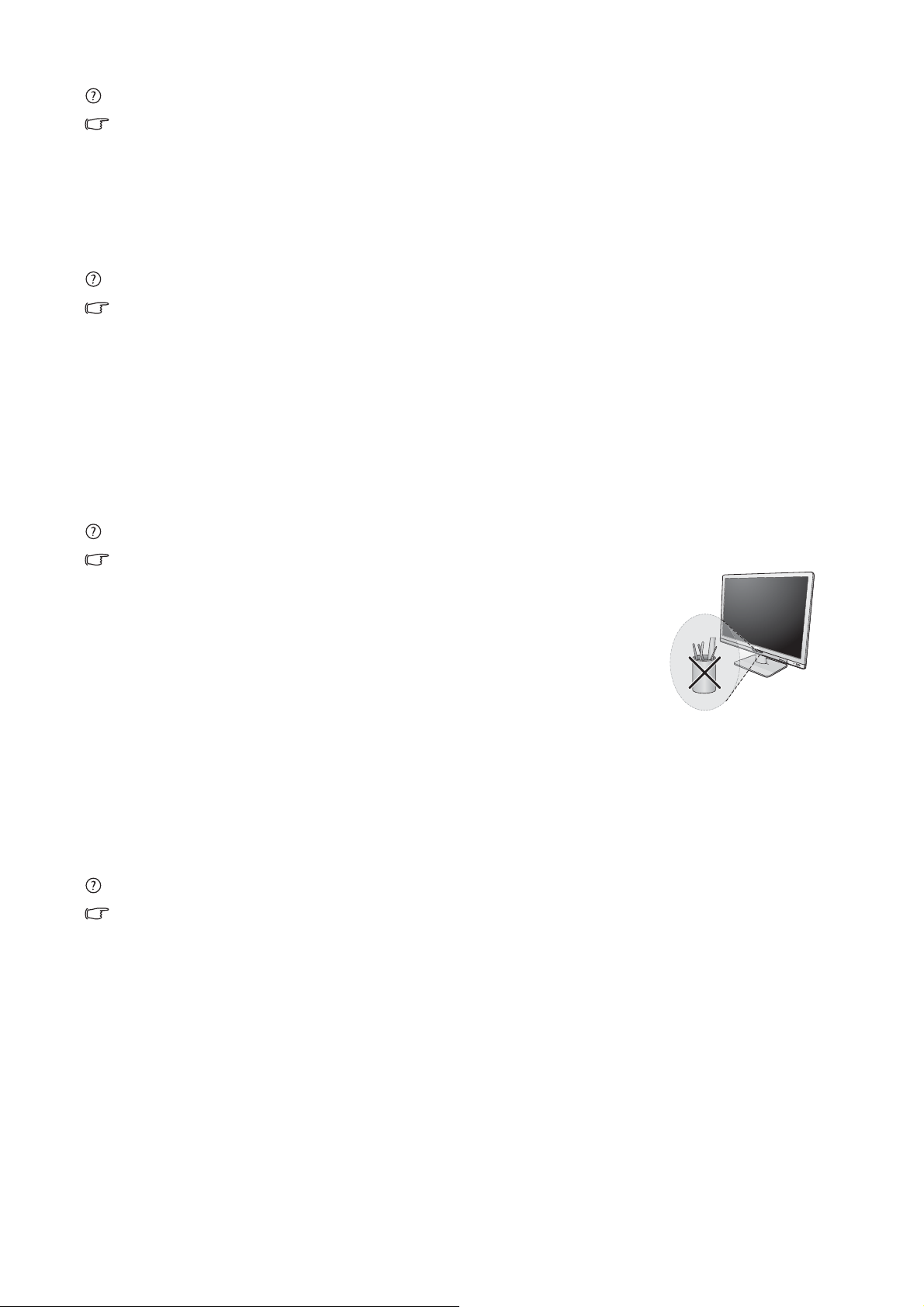
Dagli altoparlanti esterni collegati non viene emesso alcun suono:
• Rimuovere le cuffie (se le cuffie sono collegate al monitor).
• Controllare che Line Out sia collegato correttamente.
• Se gli altoparlanti esterni sono alimentati da USB, controllare che il c ollegamento USB sia OK.
• Aumentare il volume (il volume potrebbe essere disattivo o troppo basso) degli altoparlanti
esterni.
Il sensore di illuminazione del monitor non funziona correttamente.
Il sensore illuminazione si trova nella parte anteriore inferiore del monitor. Controllare:
• Se la funzione Protezione occhi è impostata su Attivat o. Controllare Ergonomico >
Protezione occhi.
• Che non siano presenti ostacoli davanti al sensore che impediscono al sensore di rilevare
correttamente l’illuminazione.
• Se sono presenti ostacoli o indumenti con colori accesi davanti al sensore. I colori accesi
(soprattutto il bianco e i colori fluorescenti) riflettono la luce e non consentono al sensore di
rilevare le fonti di illuminazione.
Il sensore ECO del monitor non funziona correttamente.
• Il sensore ECO si trova nella parte anteriore inferiore del monitor.
Controllare che non siano presenti ostacoli davanti al sensore che
possono impedire al sensore di rilevare correttamente le presenze.
• I colori e i materiali dei vestiti possono avere effetto sul
rilevamento. Se necessario, regolare la portata del sensore.
Per ulte riori informazioni co nsultare il Portata sensore nella
pagina 45.
• Regolare la distanza tra lei e il monitor.
Se nessuna delle operazioni descritte sopra risolve il problema, la causa potrebbe essere che
indossa un abbigliamento particolare che non è rilevato dal sensore ECO. Non si tratta di un
difetto di costruzione e il sensore non è danneggiato. Disattivare il sensor e ECO in
ECO
.
(Per BL2201PU/BL2400PU) I dispositivi USB non funzionano:
Eco > Sensore
• Controllare che le USB a vallo e a monte siano collegate correttamente.
• Se disponibile, installare i driver corrispondente al dispositivo USB.
• L’alimentazione massima fornita per ogni porta USB sul monitor è di 100 mA. Controllare se
viene visualizzato il messaggio Limite alimentazione hub USB superato nell’area di notifica
nell’angolo inferiore destro del desktop del computer quando viene collegato un dispositivo
USB. In questo caso, il dispositivo USB richiede maggiore alimentazione rispetto a quella
fornita dall’hub USB e non può funzionare.
Per le informazioni sull’alimentazione dei dispositivi USB collegati,fare clic con il tast o destro
su Risorse del computer e andare su Proprietà, Hardware, e Gestione dispositivi.
In Controller USB (Universal Serial Bus), fare doppio clic su Hub USB generico
(4 porte) e selezione Alimentazione.
48 Risoluzione dei problemi
Page 49

Ulteriore assistenza tecnica?
Se i problemi persistono dopo avere consultato il presente manuale, rivolgersi al proprio
rivenditore o inviare un messaggio e-mail al seguente indirizzo: Support@BenQ.com.
49 Risoluzione dei problemi
